Lacie ETHERNET DISK MINI - HOME EDITION User Manual [it]
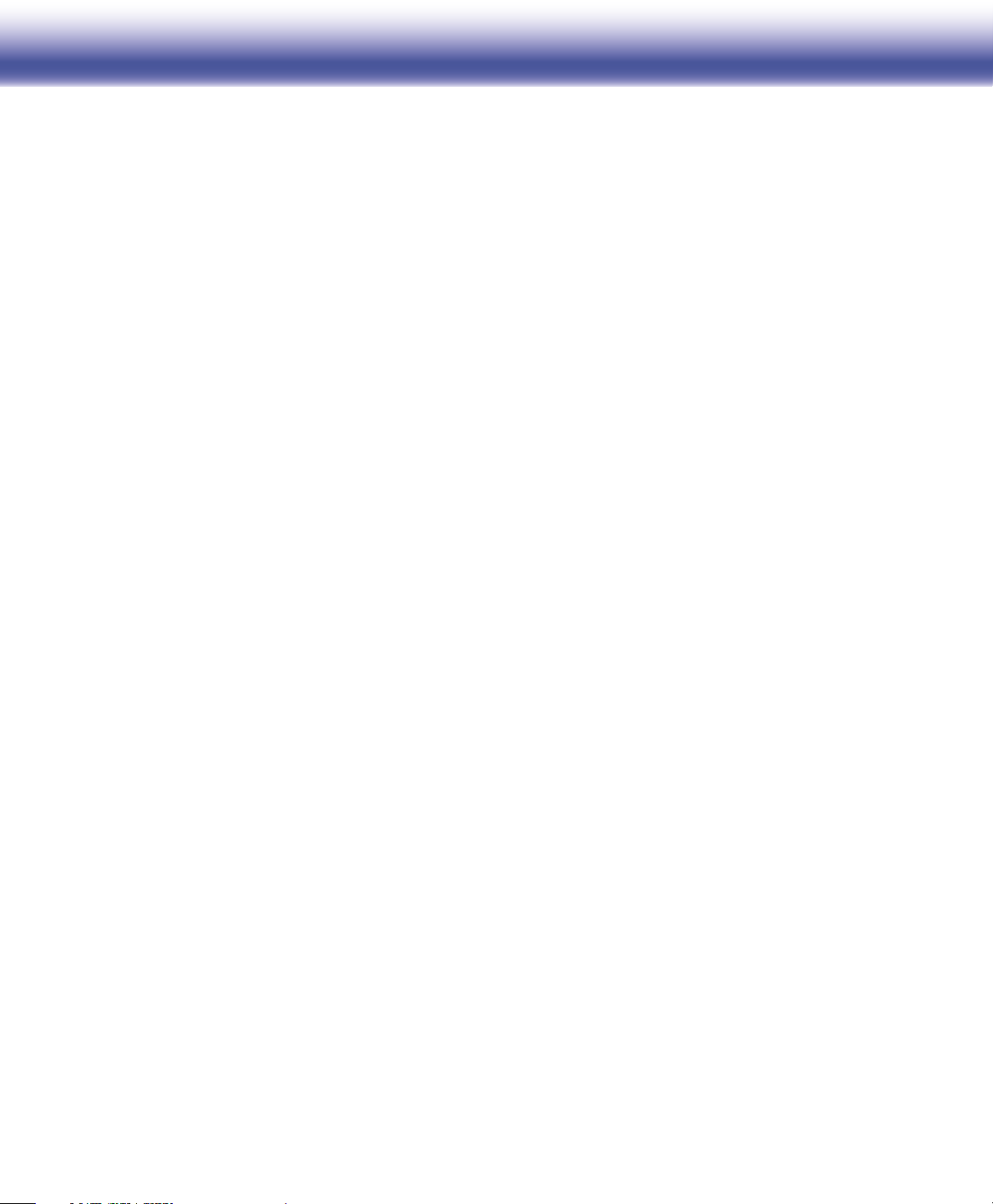
LaCie Ethernet Disk mini Home Edition
Guida per l'utente
Indice
Sicurezza e tutela della salute 4
Precauzioni generiche 4
1. Introduzione 5
1.1. Contenuto della confezione 6
1.2. Requisiti di sistema 7
1.3. Specifiche e servizi 8
2. Installazione e configurazione 9
Passaggio 1 della procedura di installazione – Verifica 10
Passaggio 2 della procedura di installazione – Collegamento 10
Passaggio 3 della procedura di installazione – Installazione e configurazione dell'unità 11
Passaggio 4 della procedura di installazione – Installazione delle applicazioni per desktop 13
Registrazione delle informazioni importanti 13
3. Collegamento all'unità LaCie Ethernet Disk mini Home 14
3.1. HipServ Agent with QuickConnect 15
3.2. LaCie Media Portal 16
4. Condivisione dei contenuti e gestione dei file 17
4.1. Informazioni sull'interfaccia del browser 17
4.1.1. Pagina iniziale 17
4.1.2. Barra delle applicazioni 18
4.1.3. Barra di posizione 18
4.1.4. Barra delle azioni 19
4.1.5. Elenco dei file 20
4.1.6. Funzione di ricerca 20
4.2. Applicazioni Family Library e My Library 21
4.3. Gestione dei file 22
4.3.1. Creazione di cartelle 22
4.3.2. Caricamento dei contenuti 23
4.3.3. Download di file 24
4.3.4. Modifica di file e foto 25
4.3.5. Copia, spostamento ed eliminazione di file 26
4.3.6. Ridenominazione dei file 27
4.3.7. Compressione dei file 28
4.4. Condivisione 29
4.4.1. Condivisione di cartelle 29
4.4.2. Invio di un invito alla condivisione per posta elettronica 30
Pagina 1
5. MyContacts (Contatti personali) 31
5.1. Aggiunta di contatti 32
5.2. Modifica dei dettagli dei contatti 32
5.3. Creazione di elenchi di distribuzione 33
5.4. Importazione di contatti 34
5.5. Invio di un messaggio e-mail ai contatti 35
5.6. Eliminazione di contatti 35
6. Condivisione e riproduzione di contenuti digitali 36
Digital Media Server (DMS) 36
Lettori multimediali digitali (DMP) 36
Standard relativi ai contenuti digitali 37

LaCie Ethernet Disk mini Home Edition
Guida per l'utente
7. Sincronizzazione e backup dei file 38
7.1. DesktopMirror 39
7.1.1. Backup dei file 39
7.1.2. Pianificazione dei backup 40
7.1.3. Ripristino dei file 40
7.1.4. Modalità di sincronizzazione di DesktopMirror 41
7.1.5. MyBackup 42
7.2. MySafe 43
7.2.1. Collegamento di un'unità USB esterna 43
7.2.2. Backup dei file tramite un'unità disco USB 44
7.2.3. Ripristino dei file sull'unità Ethernet Disk mini 44
7.2.4. Scollegamento dell'unità MySafe dall'unità disco esterna 45
8. Impostazioni 46
8.1. Impostazioni generali 47
8.2. My Contacts Settings (Impostazioni dei contatti personali) 48
8.3. File Settings (Impostazioni dei file) 48
9. Amministrazione 49
9.1. Aggiunta a gestione di utenti 50
9.1.1. Aggiunta di utenti 50
9.1.2. Gestione degli utenti 51
9.2. Rete 52
9.2.1. Connessione a una rete LAN 52
9.2.2. Servizi di rete 53
9.2.3. Configurazione del router 53
9.2.4. Servizi di rete Windows 54
9.3. Stato 55
9.3.1. Verifica dello spazio su disco 55
9.3.2. Notifiche 55
9.4. Sistema 56
9.4.1 Impostazione della data e dell'ora 56
9.4.2. Gestione dell'unità di memorizzazione USB esterna MySafe 56
9.4.3. Registrazione 57
9.4.4. Arresto e riavvio dell'unità 57
9.4.5. Aggiornamento del software 57
Pagina 2
Appendice A: configurazione del router 58
D-Link® 58
Linksys® 63
Netgear® 68
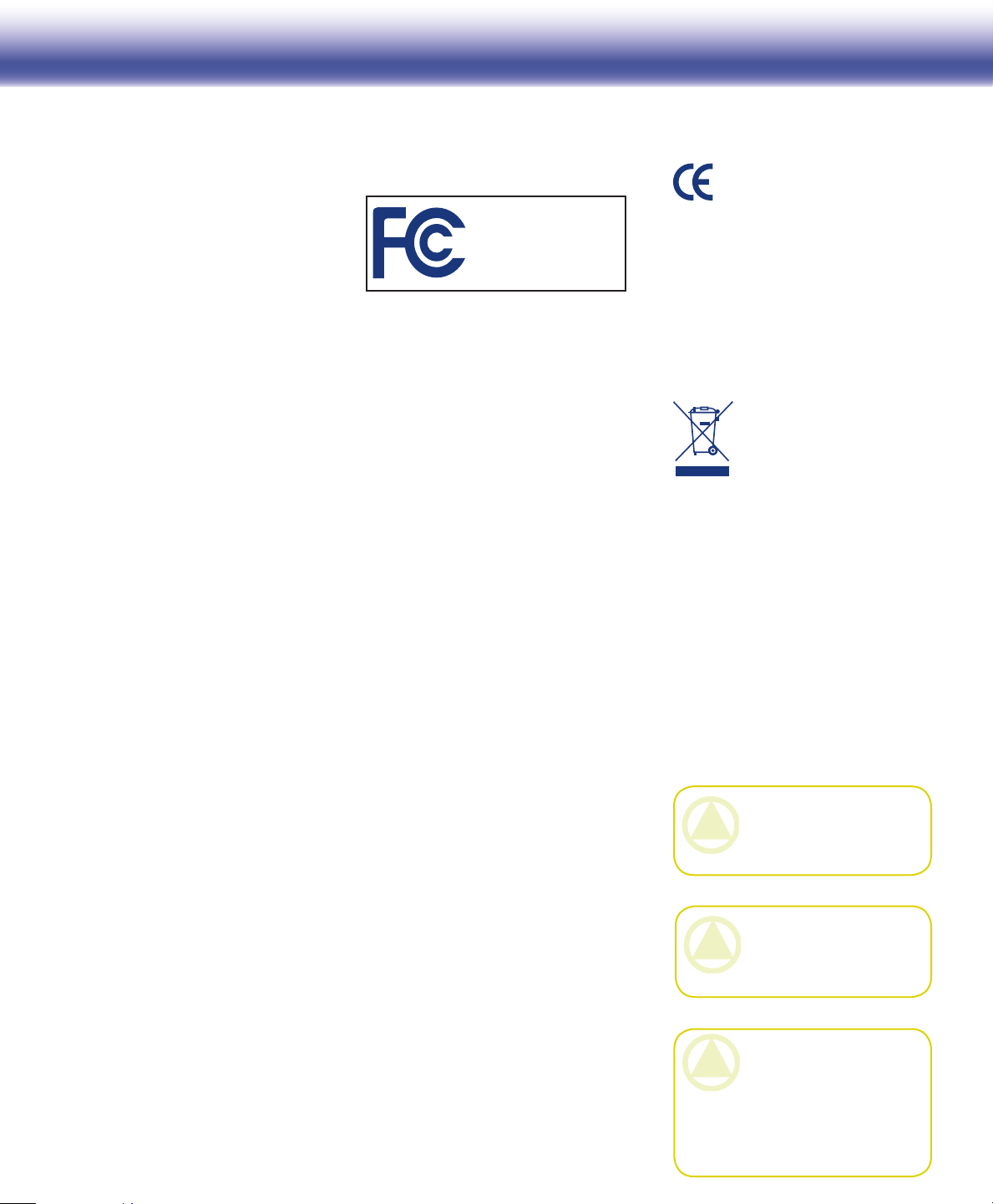
LaCie Ethernet Disk mini Home Edition
Guida per l'utente
Copyright
Copyright © 2007 LaCie. Tutti i diritti
riservati. La presente pubblicazione non
può essere riprodotta, salvata su dispositivi di archiviazione, né trasmessa in alcuna
forma e tramite alcun mezzo elettronico o
meccanico (fotocopiatrice, registratore o
altro) per intero o in parte, senza la preventiva autorizzazione scritta di LaCie.
Marchi commerciali
Apple, Mac e Macintosh sono marchi registrati di Apple Computer, Inc. Microsoft,
Windows 2000, Windows XP e Windows
Vista sono marchi registrati di Microsoft
Corporation. Gli altri marchi citati in
questa Guida appartengono ai rispettivi
proprietari.
Variazioni
La presente Guida ha scopo puramente
informativo e può essere modificata senza preavviso. Sebbene questo documento
sia stato compilato con la massima accuratezza, LaCie non si assume alcuna
responsabilità relativamente a eventuali
errori o omissioni e all'uso delle informazioni in esso contenute. LaCie si riserva il
diritto di modificare o rivedere il prodotto
e la guida senza alcuna limitazione e senza obbligo di preavviso.
Dichiarazione di conformità con le
norme canadesi
Il presente dispositivo digitale di Classe
A è conforme ai requisiti previsti dalle
norme canadesi relative ai dispositivi che
causano interferenze.
Normative FCC (Federal Communications Commissions) sulle interferenze in radiofrequenza
LaCie Hard Drive
Conforme agli standard
FCC Per la casa o l'ufficio
Questo dispositivo è conforme alla Parte
15 delle Normative FCC. Il suo utilizzo è
soggetto alle seguenti condizioni:
I dispositivi non devono causare in-1.
terferenze dannose.
Il dispositivo può subire interferenze, 2.
che possono provocare problemi di
funzionamento.
NOTA: il presente dispositivo è stato collaudato ed è risultato conforme ai limiti
stabiliti per i dispositivi digitali di Classe
B, ai sensi della Parte 15 delle Normative
FCC. I valori limite intendono garantire
ragionevoli margini di protezione dalle
interferenze nelle installazioni a carattere
residenziale. Questo dispositivo genera,
impiega e può emettere onde radio e può
causare interferenze dannose alle comunicazioni radio se non viene installato e
utilizzato secondo le istruzioni. Non viene
comunque garantita l'assenza completa
di interferenze in situazioni particolari. Se
il dispositivo causa interferenze e disturbi
alla ricezione radio o televisiva (evento
che può essere accertato spegnendo e
riaccendendo l'unità), l'utente può cercare di risolvere il problema applicando una
o più delle seguenti misure:
Modificando l'orientamento o la posi- ❖
zione delle antenne riceventi
Aumentando la distanza tra il disposi- ❖
tivo e l'unità ricevente
Collegando il dispositivo a una diver- ❖
sa presa di corrente o a un diverso
circuito elettrico rispetto a quello dell'apparecchio ricevente
Consultando il rivenditore o un tecni- ❖
co radiotelevisivo qualificato per assistenza
Modifiche non autorizzate da LaCie possono rendere nulla la compatibilità con le
normative FCC e le normative di settore
canadesi, nonché impedire all'utente di
usare il prodotto.
Pagina 3
Dichiarazione del costruttore
relativa alle certificazioni CE
LaCie dichiara sotto la propria
responsabilità che il presente prodotto è
conforme ai seguenti standard normativi
europei: Classe B EN60950, EN55022,
EN55024
Con riferimento alle seguenti direttive:
Direttiva sulle apparecchiature a bassa
tensione (73/23/CEE) e Direttiva EMC
(89/336/CEE)
Questo simbolo sul prodotto o la confezione indica
che il prodotto non può essere smaltito come normale
rifiuto domestico. In caso di
smaltimento, l'utente è tenuto a consegnare il prodotto usato a un centro per la
raccolta autorizzato, specializzato nel riciclaggio di apparecchiature elettriche ed
elettroniche usate. La raccolta differenziata e il riciclaggio aiutano a proteggere le
risorse ambientali e garantiscono che i
prodotti nocivi vengano riciclati con modalità tali da non danneggiare la salute
dell'uomo e l'ambiente. Per informazioni
sui punti di raccolta e riciclaggio, rivolgersi agli uffici del comune di residenza,
al servizio per lo smaltimento dei rifiuti locale o al punto vendita presso cui è stato
acquistato il prodotto.
ATTENZIONE! Modifiche non
autorizzate dal produttore possono
annullare il diritto dell'utente a utilizzare il prodotto.
ATTENZIONE! La garanzia
dell'unità può decadere se non vengono rispettate le precauzioni indicate.
ATTENZIONE! Per rispettare i
limiti di emissione FCC ed evitare interferenze con la ricezione radiotelevisiva è necessario utilizzare un cavo
di alimentazione di tipo schermato.
È essenziale utilizzare solo il cavo di
alimentazione fornito.
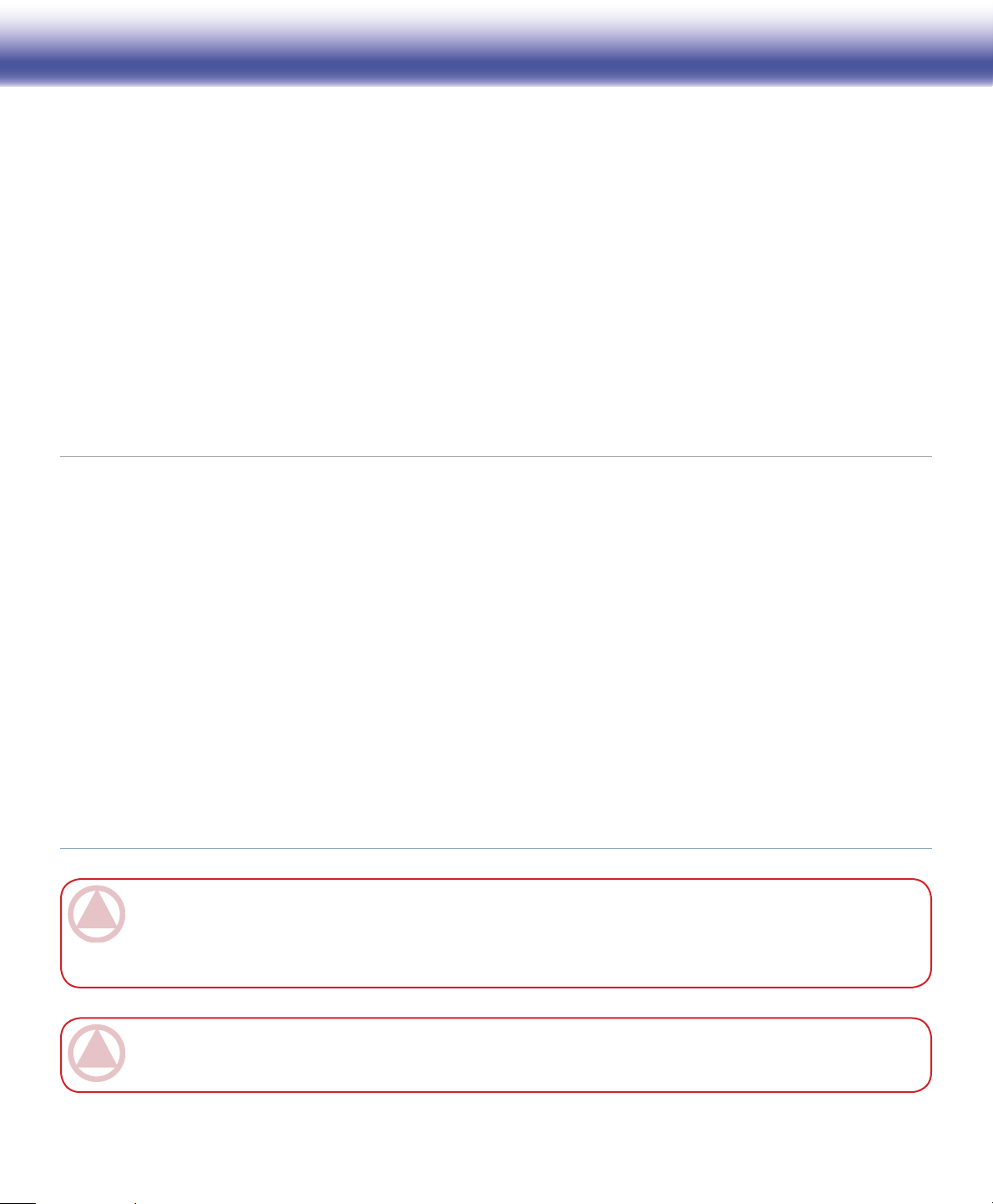
LaCie Ethernet Disk mini Home Edition
Guida per l'utente
Sicurezza e tutela della salute
La manutenzione dell’unità deve esse- ❖
re effettuata solo da personale qualificato e debitamente autorizzato.
❖
Leggere attentamente la presente Guida per l’utente e seguire le procedure
corrette per la messa in servizio dell’unità.
Non aprire l’unità LaCie Ethernet Disk ❖
mini né cercare di smontarla o manometterla. Non inserire oggetti metallici
nell’unità per evitare rischi di scosse
elettriche, corto circuiti o emissioni
Precauzioni generiche
Non esporre l’unità LaCie Ethernet ❖
Disk mini a temperature esterne all’intervallo 5 °C – 35 °C (41° F - 95° F), a
umidità operative esterne all’intervallo
5-80% (senza condensa) o a umidità
di immagazzinamento esterne all’intervallo 10-90% (senza condensa), per
evitare di danneggiare l’unità o deformare il casing. Non collocare l’unità
vicino a fonti di calore né esporla ai
raggi solari, nemmeno attraverso la finestra. Non lasciare l’unità in ambienti troppo freddi o troppo umidi.
Staccare la spina dell’unità dalla presa ❖
elettrica quando, a causa delle condi-
pericolose. L’unità non contiene componenti la cui manutenzione o riparazione può essere effettuata dall’utente.
Se si riscontrano problemi di funzionamento, fare ispezionare l’unità da personale dell’Assistenza tecnica LaCie.
Non lasciare l’unità esposta a pioggia ❖
né utilizzarla vicino ad acqua o in presenza di umidità. Non collocare sull’unità oggetti contenenti liquidi, per
evitare che penetrino nelle aperture,
in quanto si possono provocare scosse
zioni atmosferiche, le linee elettriche
possono essere colpite da fulmini e
quando l’unità non viene utilizzata per
un lungo periodo. Questa precauzione riduce il rischio di scosse elettriche,
corto circuiti o incendi.
Utilizzare solo l’alimentatore fornito ❖
con l’unità.
Non utilizzare l’unità in prossimità di ❖
altri elettrodomestici, quali televisori,
radio o altoparlanti, per evitare possibili interferenze che pregiudicherebbero il funzionamento degli altri apparecchi.
Pagina 4
elettriche, cortocircuiti, incendi o lesioni
personali.
Accertarsi che computer e l’unità La- ❖
Cie Ethernet Disk mini siano collegati
ad impianti elettrici con messa a terra.
per ridurre al minimo i rischi di scosse
elettriche. Requisiti dell’alimentazitne: 100-240 V~, 1,5 A, 60-50 Hz.
Le variazioni nella tensione di alimentazione non devono superare ± 10%
delle sovratensioni transitorie nominali
di categoria II.
Non collocare l’unità in prossimità ❖
di fonti di interferenze magnetiche,
ad esempio monitor, televisori e altoparlanti. Le interferenze magnetiche potrebbero pregiudicare l’operatività e la stabilità del prodotto.
Non riporre oggetti pesanti sopra
l’unità né usare eccessiva pressione su
di essa.
Non applicare una forza eccessiva sul- ❖
l’unità. Nel caso in cui si verifichi un
problema, consultare la sezione Diagnostica di questa guida.
INFORMAZIONI IMPORTANTI: LaCie non garantisce in nessuna circostanza il recupero o il ripristino dei dati in caso di danni o
perdita riconducibili all'uso dell'unità LaCie. Per prevenire possibili perdite di dati, LaCie consiglia vivamente di effettuare due copie dei
dati e di conservarne ad esempio una su un'unità disco esterna e l'altra sull'unità disco interna, oppure su un'altra unità disco esterna o
su un supporto di storage rimovibile. LaCie offre un'ampia scelta di unità CD e DVD. Per ulteriori informazioni sulle soluzioni più idonee
per il backup, visitare il sito Web di LaCie.
INFORMAZIONI IMPORTANTI: 1 GB = 1.000.000.000 di byte. 1 TB = 1.000.000.000.000 di byte. Dopo la formattazione,
la capacità effettiva varia a seconda dell'ambiente operativo (ed è generalmente pari al 5-10% in meno).
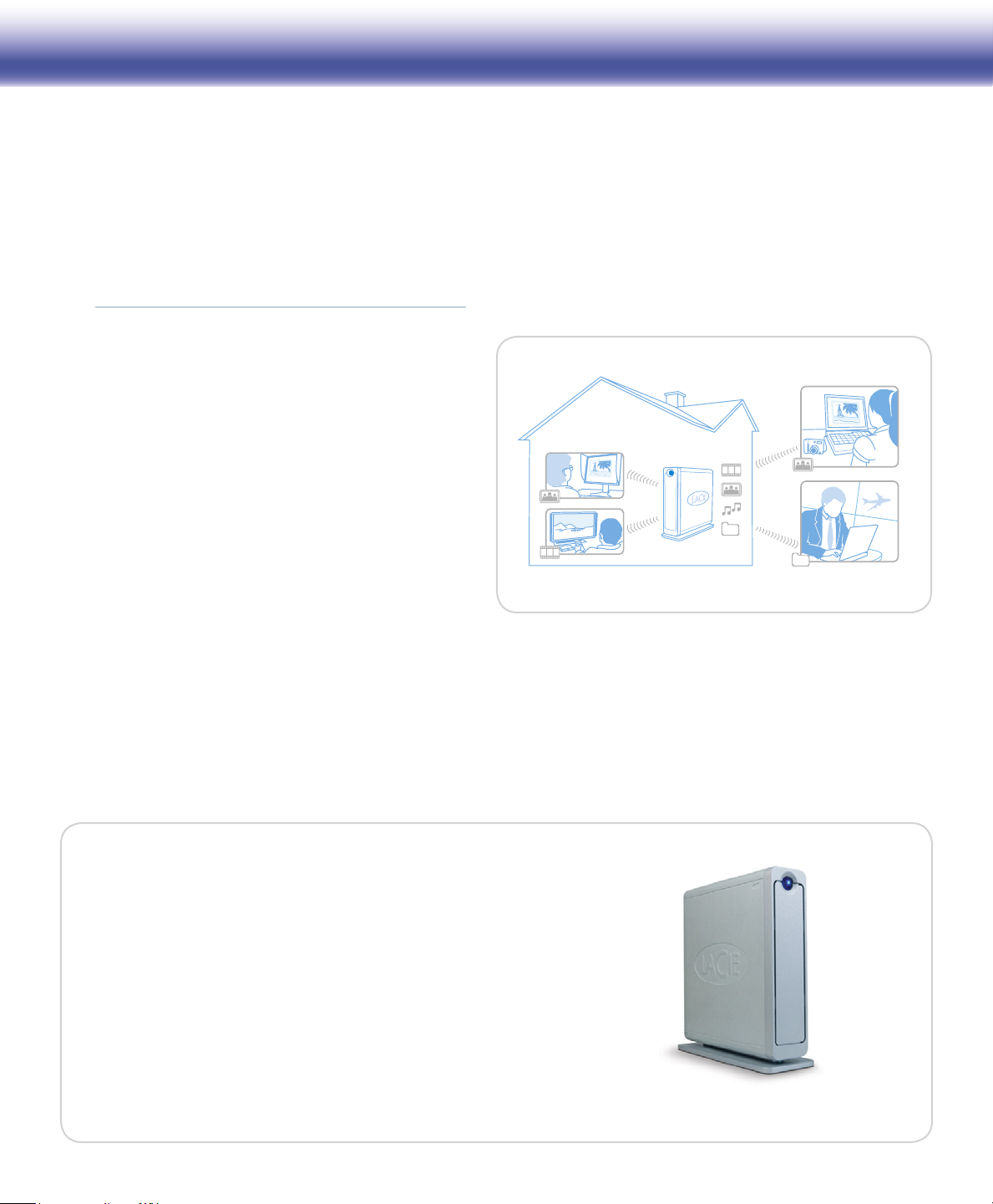
LaCie Ethernet Disk mini Home Edition
Guida per l'utente
1. Introduzione
La ringraziamo per aver acquistato un server personale Ethernet Disk mini Home Edition. Questo è il primo passo per esplorare il
fantastico mondo della realtà digitale. Questa unità consente di accedere a tutti i file digitali - foto, video, programmi televisivi registrati,
musica e file - in qualunque luogo e momento purché si disponga di una connessione a Internet.
Accesso ai contenuti sempre e dovunque
Con questa unità i contenuti personali sono sempre
accessibili... a casa di amici, in un Internet café o in ufficio
sia che si utilizzi un computer, un cellulare o un qualunque
altro tipo di periferica abilitata per il Web.
Tecnologia digitale disponibile anche a casa
L'unità Ethernet Disk mini Home Edition è uno straordinario server multimediale digitale (DMS) che consente di
trasferire i file multimediali tra le periferiche installate nella
propria abilitazione, di riprodurre i contenuti memorizzati
sull'unità Ethernet Disk mini Home Edition su computer
(Windows
consumo (TV abilitati per l'uso delle reti IP, playstation, lettori
multimediali digitali e molto altro ancora).
®
o Macintosh®) o altri dispositivi elettronici di
Pagina 5
Contenuti sicuri
L'unità Ethernet Disk mini Home Edition consente di memorizzare tutti i contenuti personali in un'unica ubicazione
centrale e di organizzare in modo ottimale le proprie risorse
digitali preziose. Inoltre, può essere rapidamente collegata
a HipServ Agent e usata per effettuare il backup su DesktopMirror per essere certi che i contenuti preziosi siano sempre
al sicuro e perfettamente sincronizzati.
Per...
Installare ❖ l'unità LaCie Ethernet Disk mini Home Edition
Creare ❖ un nuovo account utente
Condividere ❖ foto con gli amici
Accedere ❖ remotamente all'unità LaCie Ethernet Disk mini Home
Edition
Trasferire ❖ video dall'unità LaCie Ethernet Disk mini Home Edition
al televisore
Leggere ❖ ulteriori informazioni sul server iTunes
Effettuare ❖ il backup del computer sull'unità LaCie Ethernet Disk
mini Home Edition
Condivisione di contenuti digitali
Questa unità non consente solo di condividere album fotografici
personali, ma anche di permettere ad amici e familiari di accedere
in modo sicuro ai contenuti che si desidera rendere disponibili, sia
che si tratti di foto, documenti di testo, video o musica.

LaCie Ethernet Disk mini Home Edition
Quick Install Guide
et he r ne t d is k mi ni
HOME EDITION
Guida per l'utente
1.1. Contenuto della confezione
1
2
3
Pagina 6
1
LaCie Ethernet Disk mini - Home Edition
2
Cavo Ethernet
3
Alimentatore
4
Kit con base
5
CD-ROM di installazione con utility e software di backup
6
Guida d'installazione rapida
INFORMAZIONI IMPORTANTI: conservare sempre la
confezione originale. In caso di riparazione o manutenzione,
l'unità da riparare deve essere restituita nell'imballaggio originale.
4
65
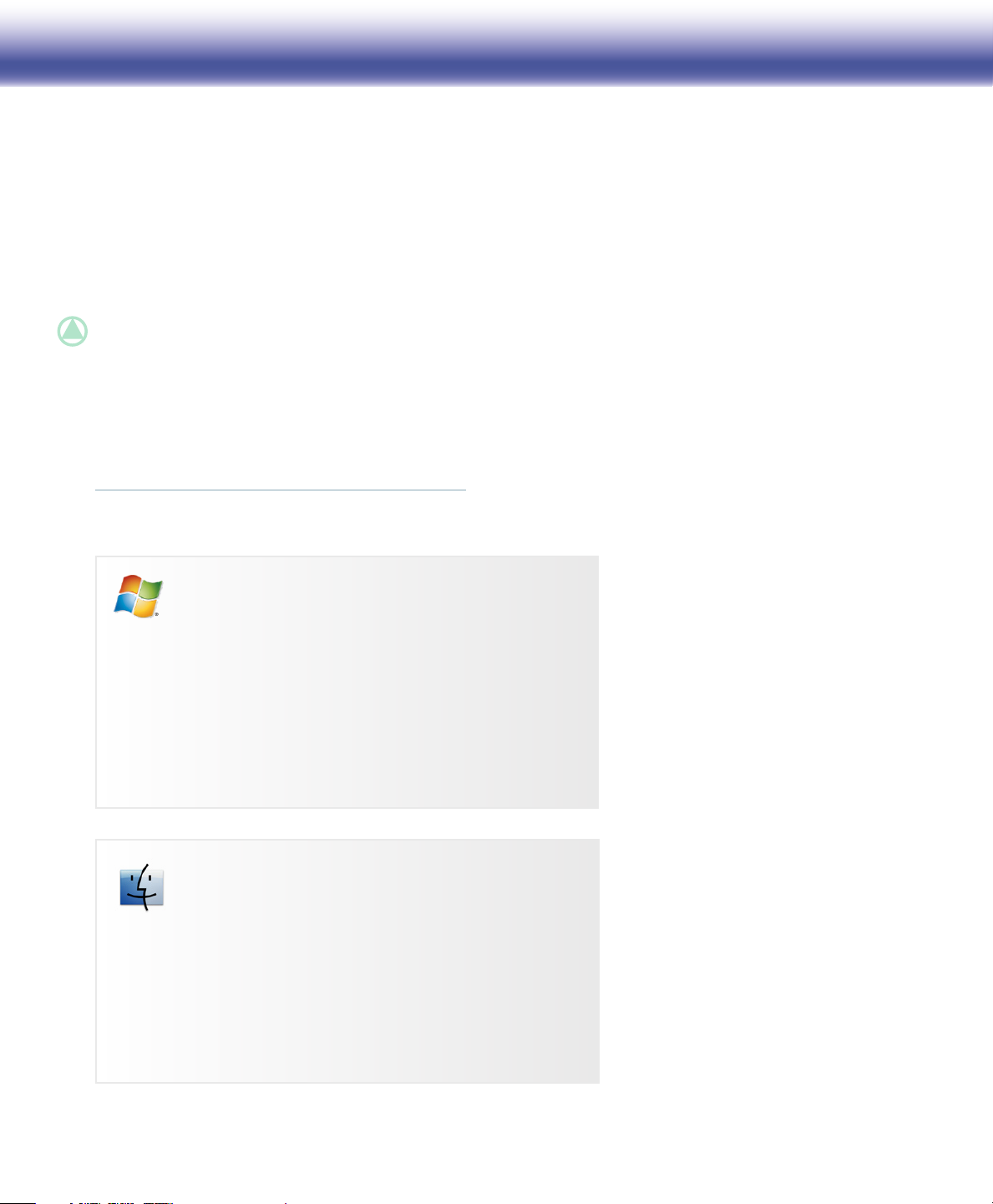
LaCie Ethernet Disk mini Home Edition
Guida per l'utente
1.2. Requisiti di sistema
Requisiti di rete ■
Per usufruire di tutte le funzionalità dell'unità LaCie Ethernet Disk mini Home, è necessario disporre di:
Connessione Internet a banda larga di tipo commerciale: ❖ HipServ utilizza le porte 80 (http _, 443 (https) e 22 (ssh) sbloc-
cate. Se tali porte non sono disponibili, HipServ può essere usato solo localmente, ma non per l'accesso remoto. Per ulteriori informazioni, rivolgersi al provider di servizi Internet.
NOTA TECNICA: se il provider di servizi Internet o il firewall non consentono l'uso della porta 80, non sarà possibile effettuare l'ac-
cesso remotamente.
Gateway/router Internet che fornisca un servizio DHCP con protocollo UPnP abilitato: ❖ se il router non dispone del pro-
tocollo UPnP o non è abilitato a usarlo, vedere la sezione Diagnostica per le informazioni su come abilitarlo e su come configurare
automaticamente o manualmente il router per l'accesso remoto.
Unità disco USB ❖ (solo per il backup dei contenuti dell'unità LaCie Ethernet Disk mini su MySafe)
Requisiti per il computer ■
Pagina 7
Utenti Windows
Windows 2000 SP4, Windows XP SP2 o Windows Vista ❖
Processore Pentium II da 500 MHz o più potente
❖
512 MB di RAM ❖
Unità CD o DVD-ROM ❖
Browser Web (Internet Explorer 6.0 o versioni successive, Firefox 1.5 o ❖
versioni successive)
Utenti Mac
Mac OS10.3 o versioni successive ❖
Processore G3 o più potente o processore Intel Core ❖
Almeno 512 MB di RAM ❖
Unità CD o DVD-ROM ❖
Browser Web (Firefox 1.5 o Safari 1.3 o versioni successive) ❖
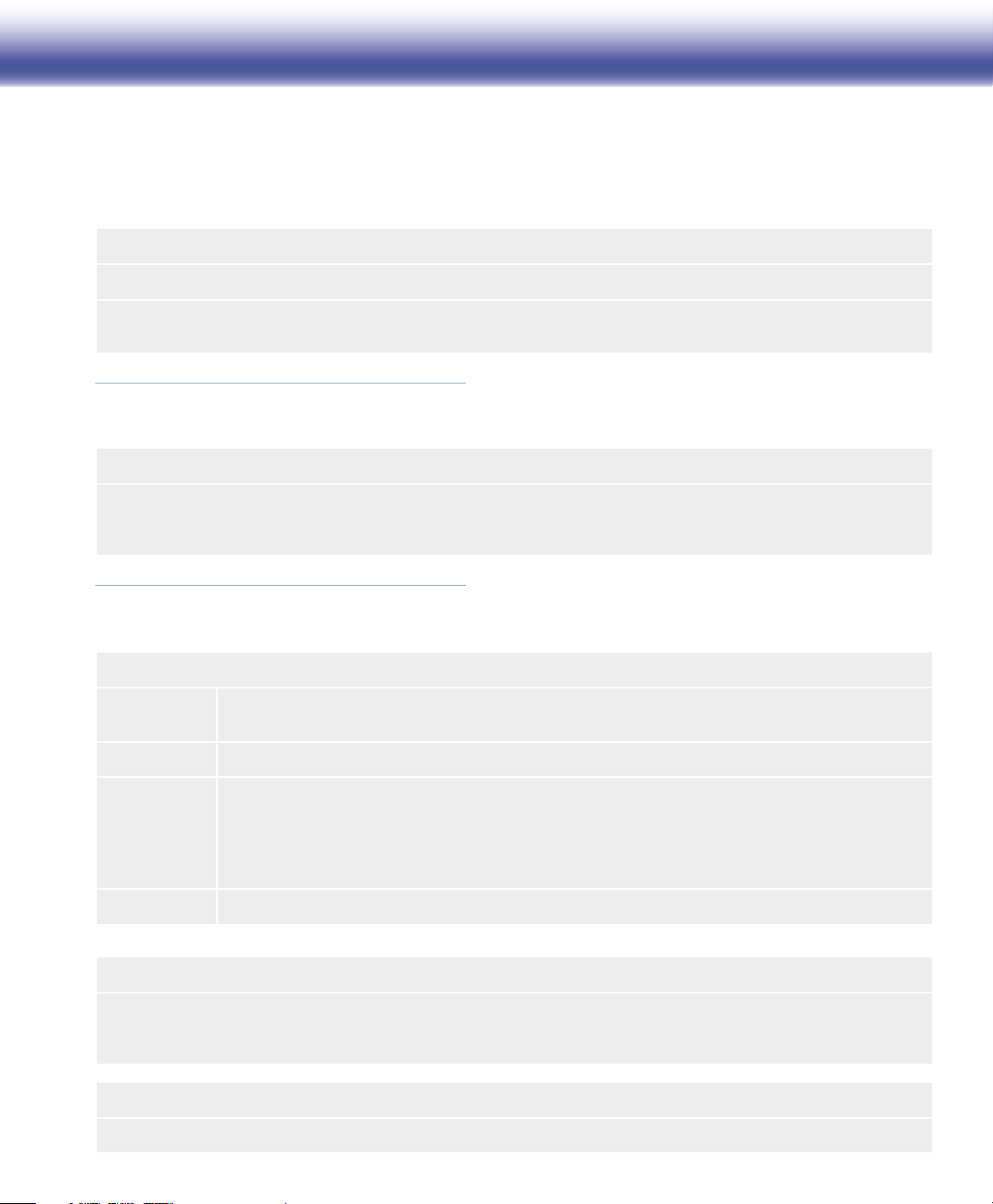
LaCie Ethernet Disk mini Home Edition
Guida per l'utente
1.3. Specifiche e servizi
Software ■
Software incluso
Software di sistema: Axentra HipServ 1.5
Software per desktop: HipServ Desktop Agent, QuickConnect, Desktop Mirror (software per il backup e la sincronizzazione) per
Windows e Mac
Servizi ■
Servizi
Servizio di accesso remoto: fornisce un servizio di accesso remoto personale e può essere usato solo con una connessione a banda
larga. Il servizio opzionale Premier consente di fornire l'accesso remoto ad amici e familiari, oltre a fornire una serie di opzioni e
funzionalità avanzate.
Pagina 8
Supporti/periferiche supportati e compatibilità con i lettori UPnP ■
Supporti compatibili
Tipo di supporto
Immagini JPEG, PNG, BMP, TIFF
Audio MP3, WMA, WAV, 3GP, M4A, MP4, LPCM, Ogg Vorbis, FLAC, MP2, AC3, MPA, MP1, AIF
AV MPEG1, MPEG2, MPEG2-TS, MPEG4, AVI, WMV, VOB, DivX, 3GP, VDR, ASF, MPE, DVR-MS, Xvid, M1V, M4V
Compatibilità con i lettori multimediali UPnP
Lettori multimediali che supportano uPnP-AV, Windows Connect e periferiche certificate DLNA, Netgear EVA8000, PS3 / Xbox360, Kodak EX1011 e EX811 per i fotogrammi digitali con connettività wireless, Loewe TV Connect, sistemi audio di rete come le unità
Roku o Sonos
Periferiche portabili supportate (solo per la versione Premium)
Formati supportati
NOTA: i file iTunes non protetti sono considerati equivalenti a file audio “M4A”. I file video sono in formato
M4V, mentre la musica protetta è in formato M4P (questo tipo di file può essere riprodotto solo su computer
dotati delle necessarie autorizzazioni)
Playstation, periferiche portabili, Pocket PC, iPhone, Blackberry, telefoni Windows Mobile, cellulari (Nokia N95 ...)
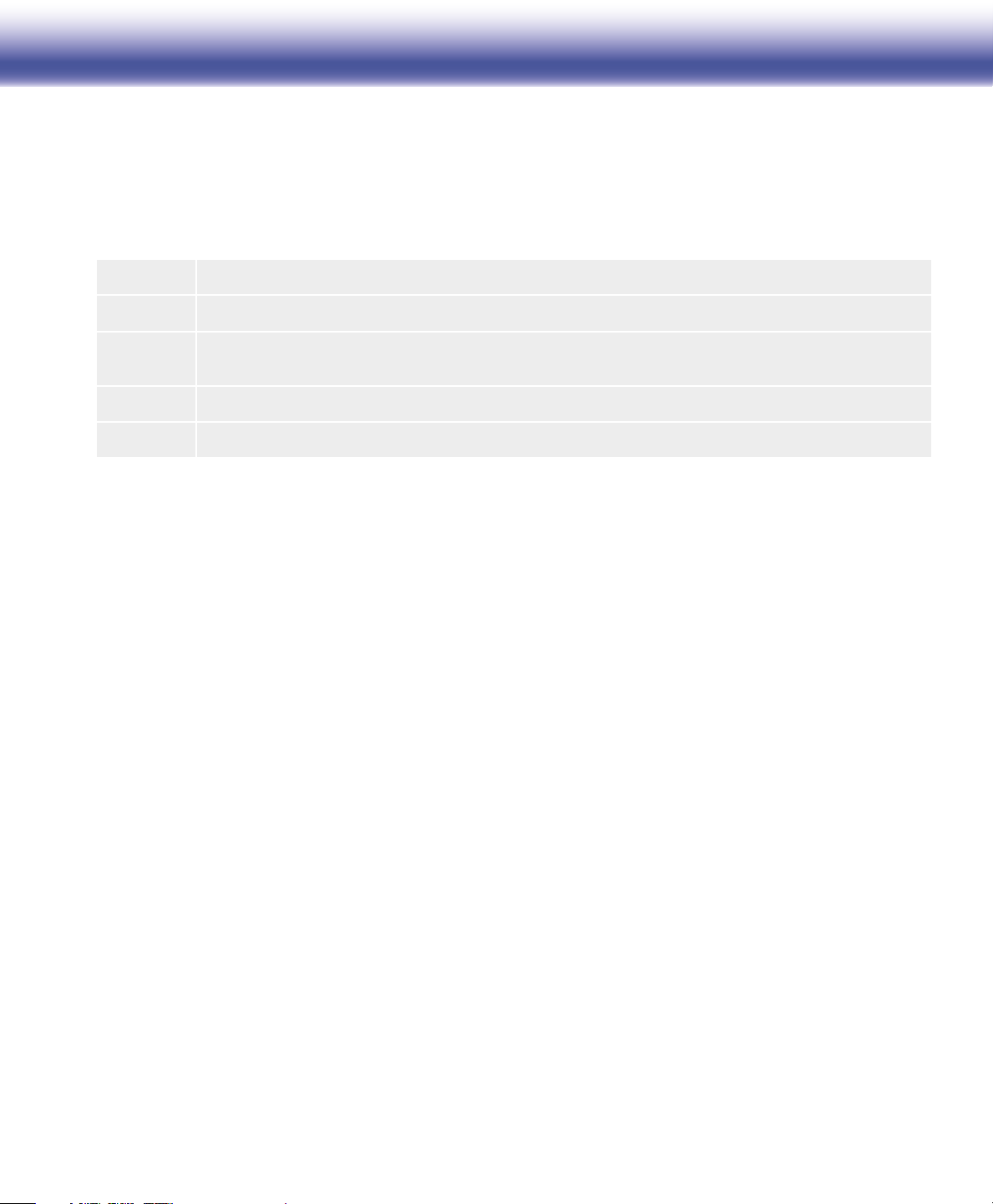
LaCie Ethernet Disk mini Home Edition
Guida per l'utente
2. Installazione e configurazione
Seguire attentamente le seguenti istruzioni per installare l'unità LaCie Ethernet Disk mini Home Edition:
Passaggio 1
Passaggio 2
Passaggio 3
Passaggio 4
Passaggio 5
Verifica – Verificare che il computer e la rete soddisfino i requisiti minimi richiesti
Collegamento – Collegare l'unità Ethernet Disk mini Home Edition alla rete
Installazione e configurazione del dispositivo – Configurare LaCie Home e installare le applicazioni per
desktop
Installazione delle applicazioni per desktop – Installare DesktopMirror e HipServ Agent
Registrazione delle informazioni importanti
Pagina 9
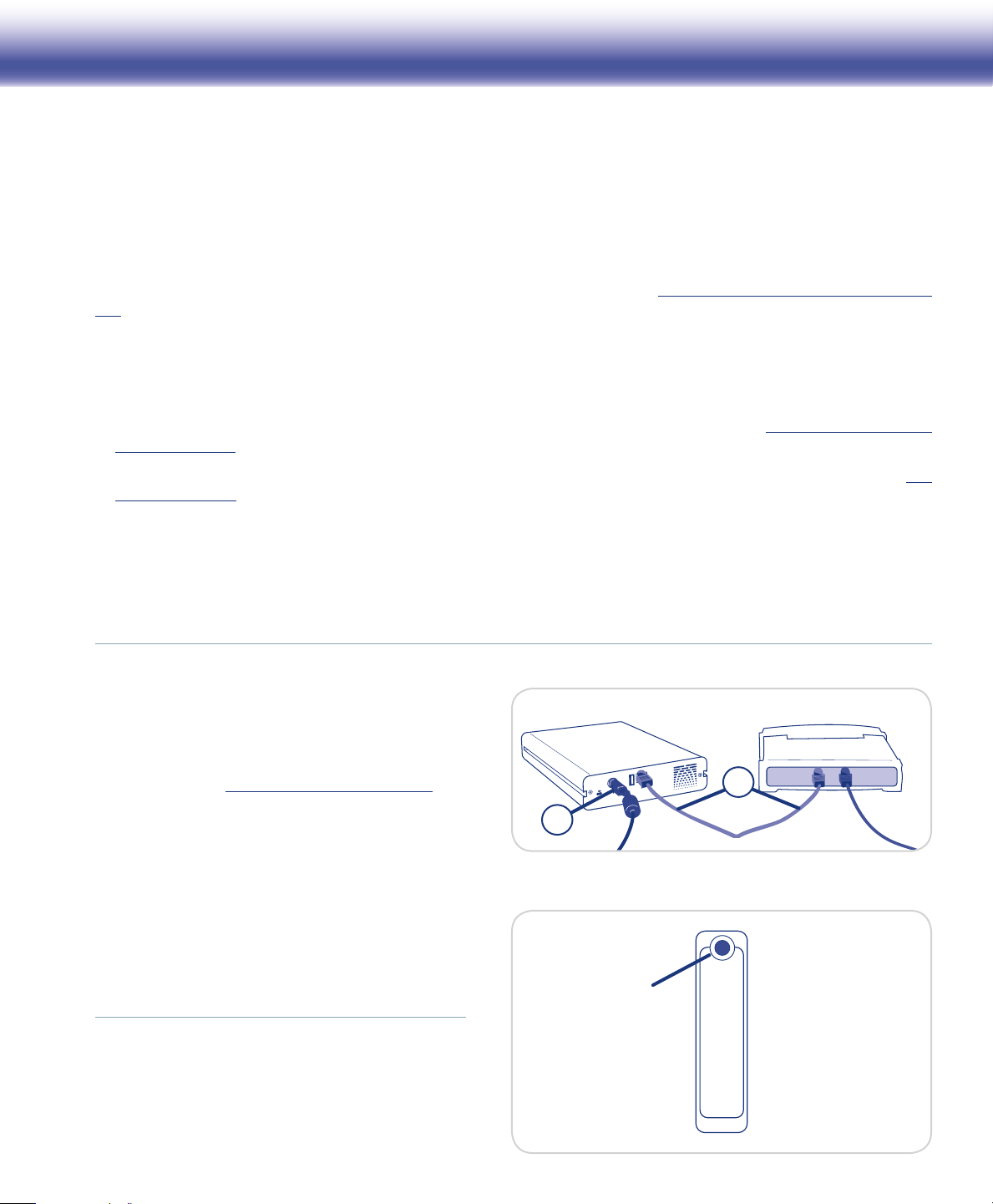
LaCie Ethernet Disk mini Home Edition
US
B
Guida per l'utente
Pagina 10
Passaggio 1 della procedura di installazione – Verifica
Verifica dei requisiti del sistema e dei collegamenti
Prima di collegare l'unità LaCie Ethernet Disk mini, verificare che rete della connessione a banda larga funzionino correttamente e che
sia possibile accedere a Internet dal computer.
HipServ è in grado di configurare automaticamente la maggior parte dei modern router di tipo commerciale tramite le funzionalità
UPnP. Verificare che il router sia abilitato per UPnP. In caso contrario, visitare la pagina Web
ter/ per informazioni sulla configurazione manuale.
Requisiti per la connessione HipServ
❖
La connessione Internet a banda larga utilizza le porte 80 (http), 443 (https) e 22 (ssh) sbloccate; per informazioni più dettagliate,
rivolgersi al provider di servizi Internet
Router UPnP (abilitato per UPnP), vedere la Guida per l'utente del router oppure visitare la pagina Web
❖ http://www.homelacie.
com/help/router per informazioni più dettagliate
PC con Microsoft Windows 2000/XP/Vista o Mac OS X 10.3 o versioni successive (per ulteriori informazioni, vedere la sezione ❖ 1.2.
Requisiti di sistema)
Internet Explorer 6 o versioni successive, Firefox 1.5 o versioni successive, Safari 1.3 o versioni successive
❖
http://www.homelacie.com/help/rou-
Requisiti minimi per le applicazioni per desktop HipServ
Per HipServ Agent, QuickConnect e DesktopMirror:
Windows XP SP2, Vista, 2000 SP4 o Mac OS 10.3 o versioni successive ❖
Passaggio 2 della procedura di installazione – Collegamento
Rimuovere l'unità Ethernet Disk mini dalla confezione. 1.
Per informazioni sui componenti forniti con l'unità, vedere la sezione 1.1. Contenuto della confezione.
2. B, Figura 2.1) al-
Collegare il cavo di alimentazione (
l'unità LaCie Ethernet Disk mini e a una presa elettrica
con idonea messa a terra.
Collegare il cavo Ethernet fornito con l'unità all'unità 3.
LaCie Ethernet Disk mini e al router (A, Figura 2.1).
Premere il tasto di accensione blu sul lato anteriore 4.
dell'unità.
Attendere che la spia blu rimanga accesa fissa, quindi 5.
continuare con le operazioni del passaggio 3.
B
Figura 2.2
Tasto di accensione
A
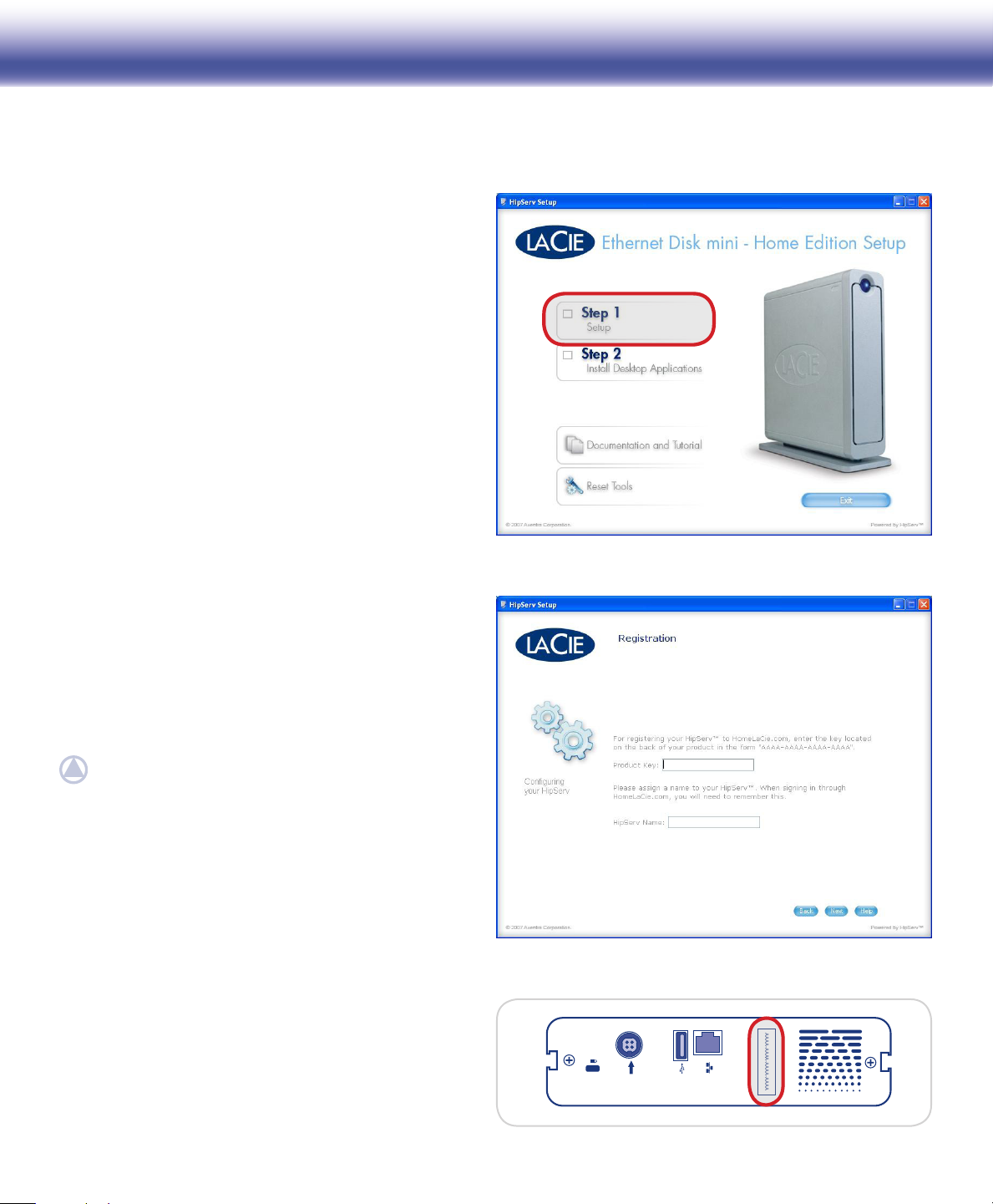
LaCie Ethernet Disk mini Home Edition
AAAA-AAAA-AAAA-AAAA
Guida per l'utente
Passaggio 3 della procedura di installazione – Installazione e configurazione dell'unità
Registrazione e configurazione ■
Inserire il CD delle utility LaCie nell'unità CD- o DVD
1.
del computer per avviare il programma di installazione
dell'unità Ethernet Disk mini - Home Edition.
Nella pagina del programma di installazione dell'unità 2.
LaCie Ethernet Disk mini, fare clic su Step 1 Setup
(Passaggio 1 dell'installazione) (Figura 2.3-A) e seguire
le istruzioni visualizzate.
Nella pagina relativa al contratto di licenza con l'uten-3.
te finale fare clic su Agree (Accetto).
Pagina 11
Nella pagina di registrazione (Figura 2.3-B) inserire il
4.
codice del prodotto di 16 cifre riportato sul retro dell'unità (Figura 2.3-C) e assegnare un nome all'unità
LaCie Ethernet Disk mini. Il nome da inserire deve corrispondere al "Nome del portale" da usare per l'accesso all'unità Ethernet Disk mini. Fare clic su Next
(Avanti).
NOTA: scegliere un nome facile da ricordare. Questo è
il nome che dovrà essere fornito ad amici e familiari con
cui si desidera condividere i contenuti.
(continua alla pagina successiva) ■
Figura 2.3-A
Figura 2.3-B
Figura 2.3-C
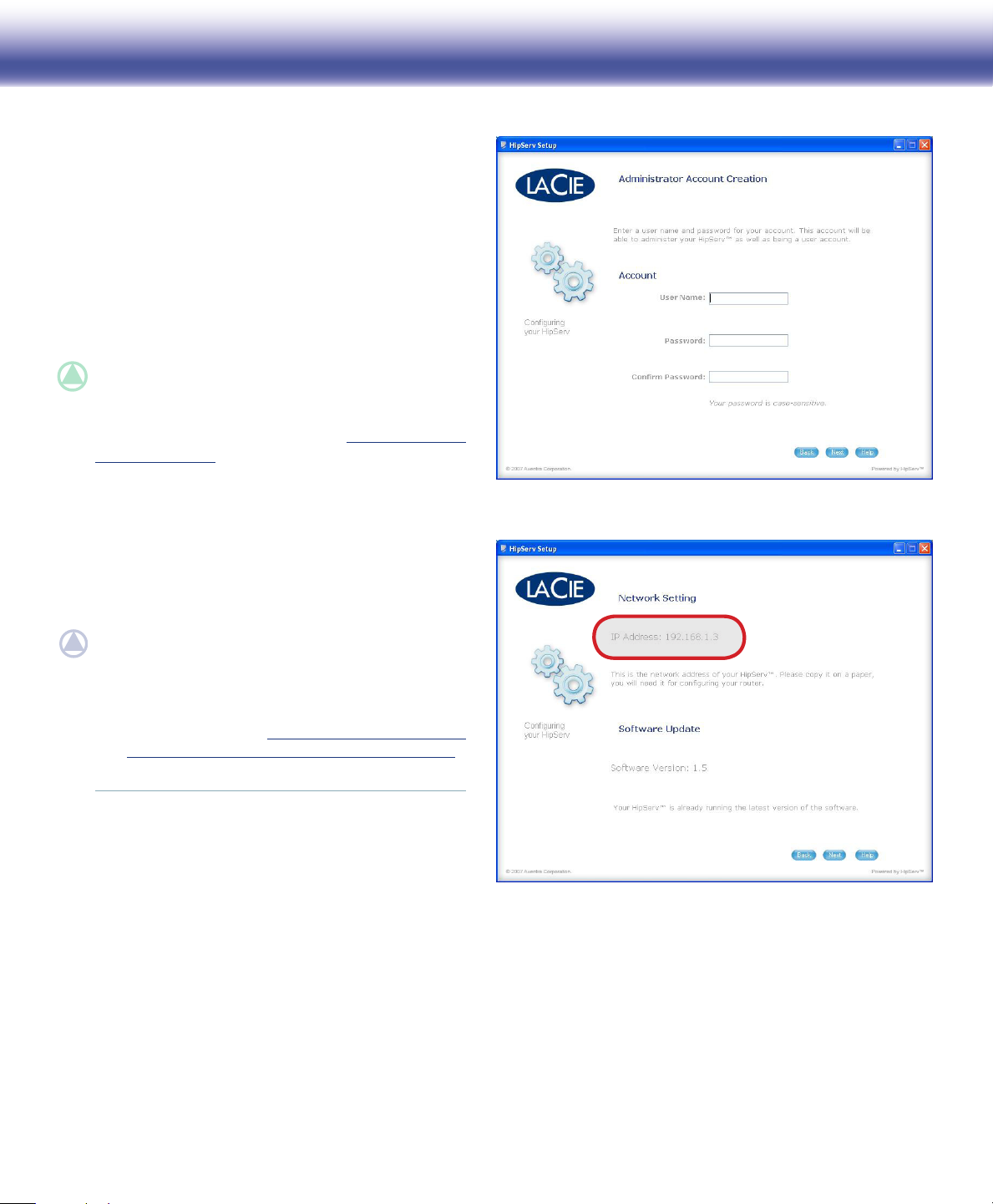
LaCie Ethernet Disk mini Home Edition
Guida per l'utente
Impostare la data e l'ora dell'unità nella pagina Date 5.
and Time (Data e ora). Fare clic su Next (Avanti).
Nella pagina Administrator Account Creation (Crea-6.
zione pagina amministratore) (Figura 2.3-D), inserire
il nome utente, il nome da visualizzare e la password.
Questi dati serviranno per accedere all'unità LaCie
Ethernet Disk mini al termine dell'installazione. Fare
clic su Next (Avanti).
Il programma di installazione verifica che il router sia 7.
compatibile con UPnP e lo configura automaticamente
per le comunicazioni con homelacie.com.
NOTA TECNICA: la procedura di installazione del rou-
ter cambia a seconda delle situazioni. Per informazioni su
come installare correttamente il router, consultare l'Appen-
dice A oppure visitare la pagina Web
com/help/router.
Nella pagina Notification (Notifica) inserire gli indirizzi 8.
e-mail a cui si desidera ricevere gli avvisi, gli errori e
le informazioni sugli aggiornamenti. Fare clic su Next
(Avanti).
La pagina Summary (Riepilogo) visualizza l'indirizzo IP 9.
(Figura 2.3-E) dell'unità LaCie Ethernet Disk mini sulla
rete domestica (ad esempio 192.168.1.5).
www.homelacie.
Pagina 12
Figura 2.3-D
NOTA: prendere nota dell'indirizzo e custodirlo in un
luogo sicuro. Fare clic su Next (Avanti).
Al termine dell'installazione viene visualizzata la pagi-10.
na Finish (Fine). Fare clic su Finish (Fine) e continuare
con le operazioni del Passaggio 4 della procedura di
installazione - Installazione dell'applicazione desktop.
Figura 2.3-E
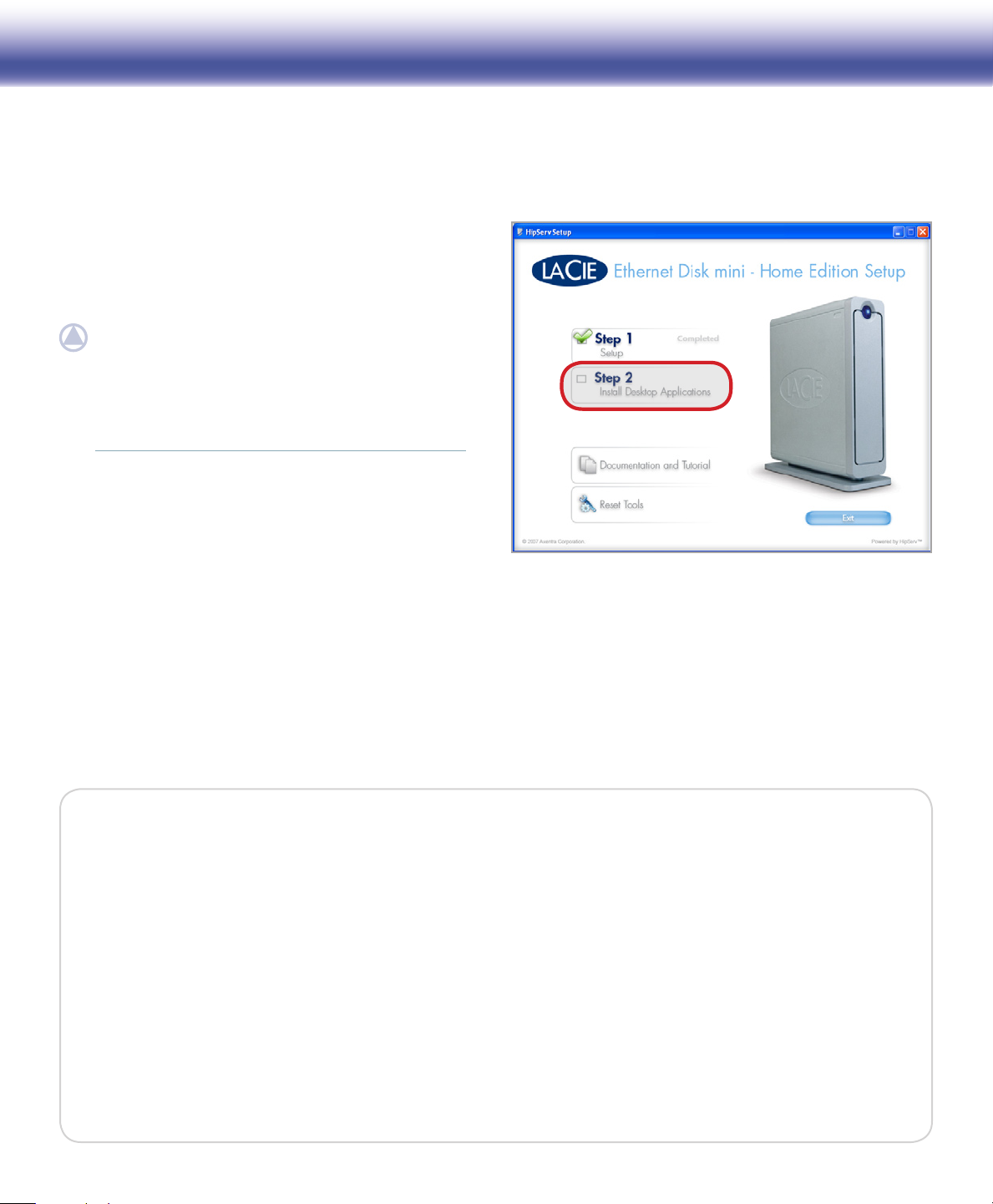
LaCie Ethernet Disk mini Home Edition
Guida per l'utente
Passaggio 4 della procedura di installazione – Installazione delle applicazioni per desktop
Dopo aver completato la configurazione del router, tornare alla pagina della procedura di installazione e fare clic
su Step 2 Install Desktop Applications (Passaggio 2 Installazione delle applicazioni per desktop) (Figura 2.4) e
seguire le istruzioni visualizzate.
NOTA: per installare le applicazioni per desktop su altri
computer, inserire il CD di installazione di HipServ nell'unità CD o DVD e ripetere le operazioni del passaggio
2 - Installazione delle applicazioni per desktop per
ciascun computer aggiuntivo.
Pagina 13
Figura 2.4
Registrazione delle informazioni importanti
Prendere nota delle informazioni importanti dell'unità LaCie Ethernet Disk mini Home Edition nella sezione sottostante.
Queste informazioni possono essere usate per configurare le applicazioni desktop e per amministrare l'unità LaCie
Ethernet Disk mini.
Note relative all'installazione dell'unità LaCie Ethernet Disk mini:_____________________________________________
Nome host dell'unità LaCie Ethernet Disk mini: ________________________________________________________
Esempio: Rossi
Indirizzo completo del dominio dell'unità LaCie Ethernet Disk mini: __________________________________ Esempio:
Rossi.homelacie.com
Nome utente dell'amministratore: _____________________________________________________________ Esempio:
Sig. Rossi
Password dell'amministratore: __________________________________________________________________________
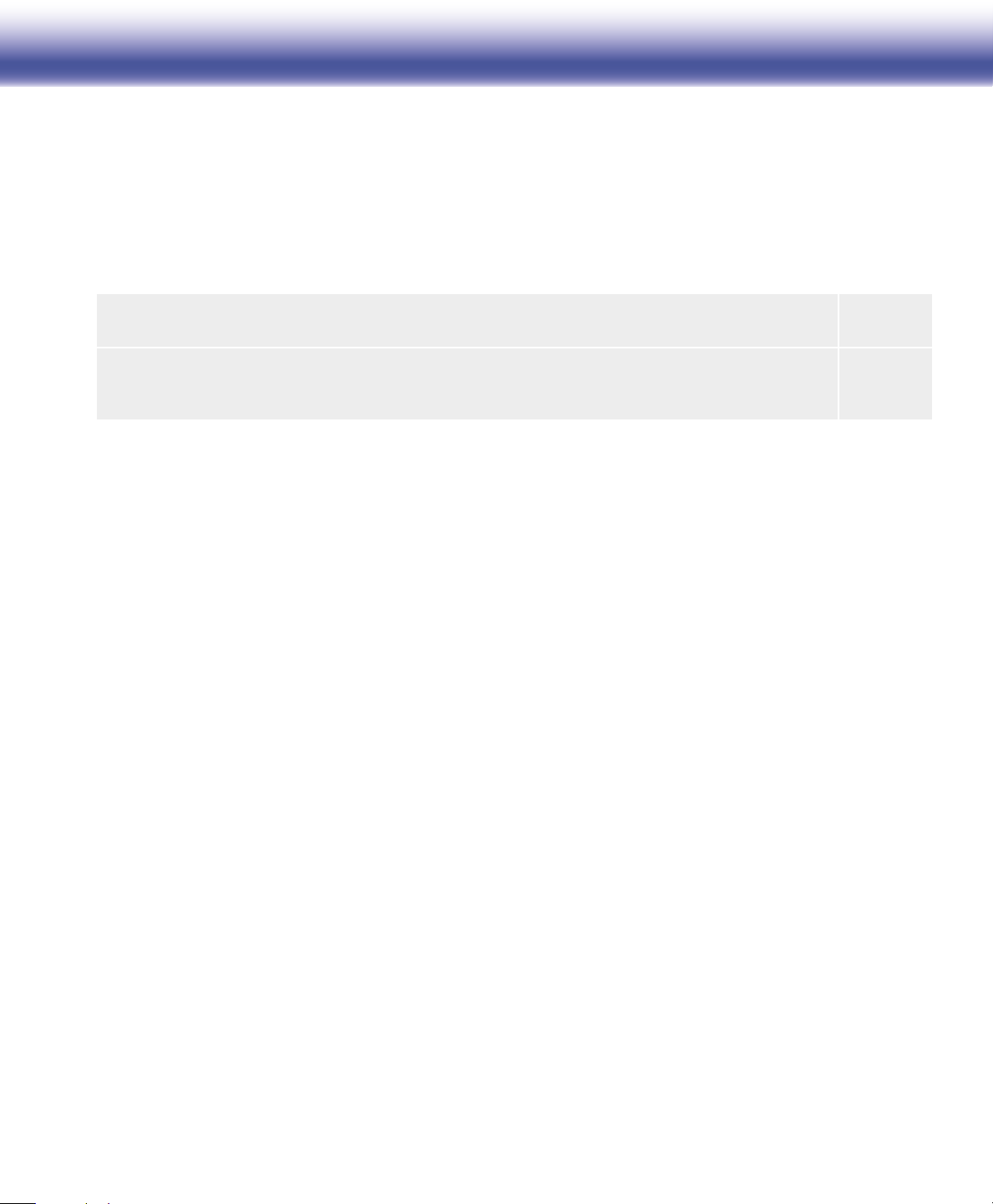
LaCie Ethernet Disk mini Home Edition
Guida per l'utente
Pagina 14
3. Collegamento all'unità LaCie Ethernet Disk mini Home
Esistono vari metodi per collegare l'unità a HipServ in modo da poterla utilizzare per salvare o recuperare i file multimediali. Scegliere
il metodo in base alle proprie preferenze e alla modalità di utilizzo del computer.
3.1 HipServ Agent with QuickConnect è simile a Esplora risorse di Windows o a Finder di Mac, poiché fornisce
un metodo veloce per accedere e caricare i file.
3.2. LaCie Media Portal è un'interfaccia universale utilizzabile con tutti i browser Web, che fornisce una connes-
sione a Internet e può essere usata sia sulla rete locale che tramite Internet. La modalità di selezione e trascinamento
delle selezioni semplifica il caricamento dei file.
Pagina 15
Pagina 16
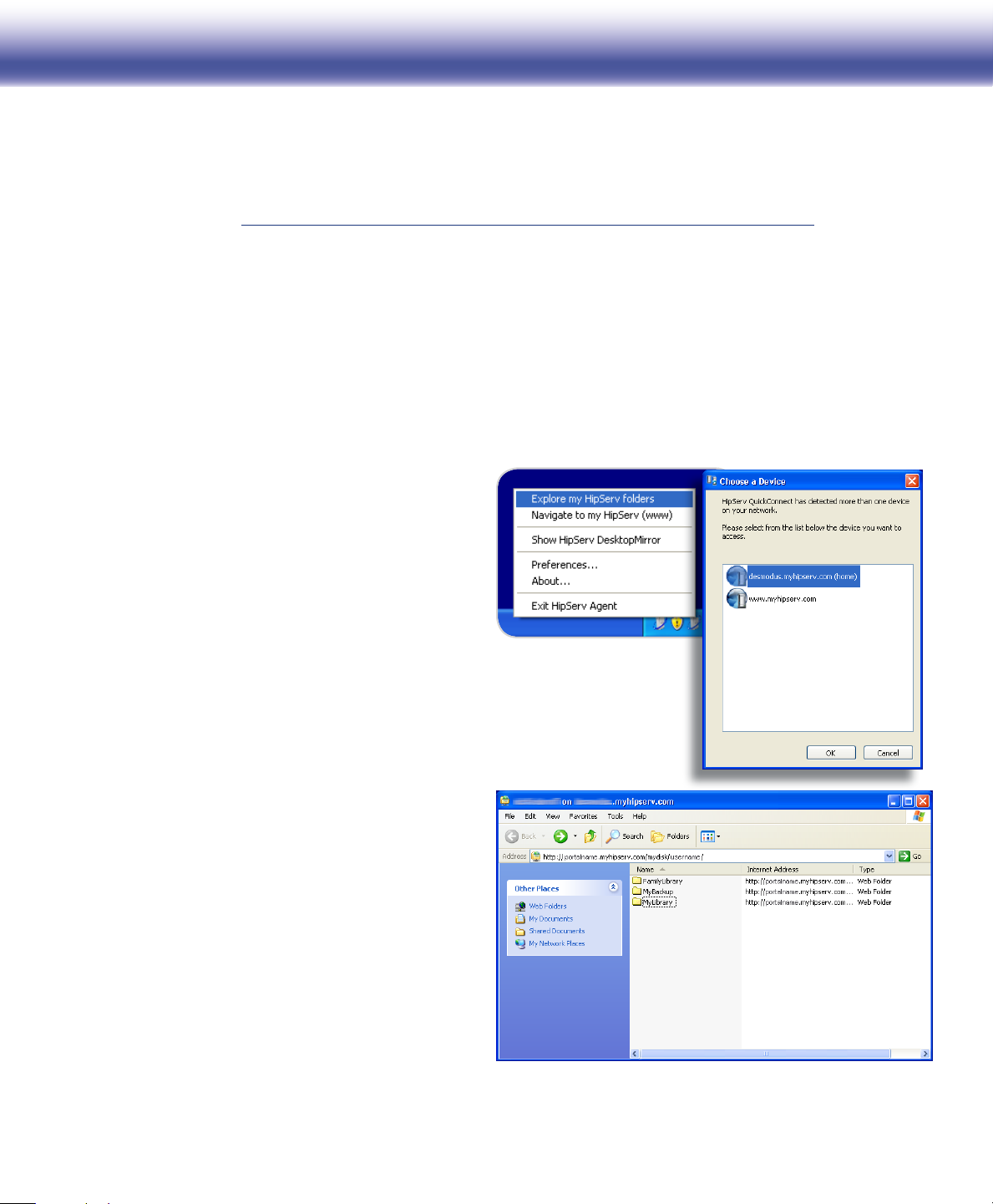
LaCie Ethernet Disk mini Home Edition
Guida per l'utente
Pagina 15
3.1. HipServ Agent with QuickConnect
Il metodo più semplice e veloce per collegare l'unità LaCie Ethernet Disk mini consiste nell'utilizzare HipServ Desktop Agent, come
descritto nella sezione Passaggio 4 della procedura di installazione - Installazione delle applicazioni per desktop. Desktop Agent si
collega automaticamente alle cartelle dell'unità LaCie Ethernet Disk mini utilizzando Esplora risorse di Windows o Finder di Mac oppure
sfoglia automaticamente le periferiche dell'unità utilizzando il browser Web predefinito.
HipServ Desktop Agent utilizza QuickConnect per ricercare l'unità LaCie Ethernet Disk mini. Se richiesto, è possibile anche installare
QuickConnect a parte:
Utenti Windows ❖ Selezionare Start > Programmi > HipServ Desktop Applications > QuickConnect
❖ Selezionare Applicazioni > HipServ Desktop Applications > SmartFolderShortcut
Utenti Mac
Apertura delle cartelle tramite Esplora risorse di Windows o Finder di Mac ■
Quando si utilizza l'unità LaCie Ethernet Disk mini Home
Edition per la prima volta, si può volere trasferire la libreria digitale dal computer all'unità. Il metodo più semplice e
veloce per effettuare questa operazione consiste nell'aprire
Esplora risorse di Windows o Finder in Mac e semplicemente selezionare e trascinare i file dal computer all'unità LaCie Ethernet Disk mini. Questo metodo è particolarmente
indicato per il trasferimento di cartelle molto grandi che
contengono più file voluminosi (come le librerie di musica)
e funziona meglio rispetto all'interfaccia del browser. Molti
utenti preferiscono utilizzare questo metodo per le operazioni comuni perché richiede le stesse operazioni per la gestione di cartelle del computer.
Figura 3.1-A
Utenti Windows
Fare clic sull'icona di HipServ Agent nella barra delle 1.
applicazioni.
Selezionare 2. Explore my HipServ folders (Esplora
cartelle HipServ personali). QuickConnect individua lo
stato della connessione all'unità LaCie Ethernet Disk
mini.
Selezionare la prima opzione che mostra l'indirizzo 3.
Web e "home" dell'unità LaCie Ethernet Disk mini. Fare
clic su OK.
Inserire il nome utente e la password. Fare clic su 4.
OK.
Viene visualizzata la finestra Esplora risorse di Windows 5.
con le tre cartelle predefinite: FamilyLibrary, MyBackup
e MyLibrary (Figura 3.1-B).
A questo punto è possibile aprire le cartelle direttamente
sull'unità LaCie Ethernet Disk mini e trascinare i file dal desktop o da un'altra finestra di Esplora risorse.
Figura 3.1-B
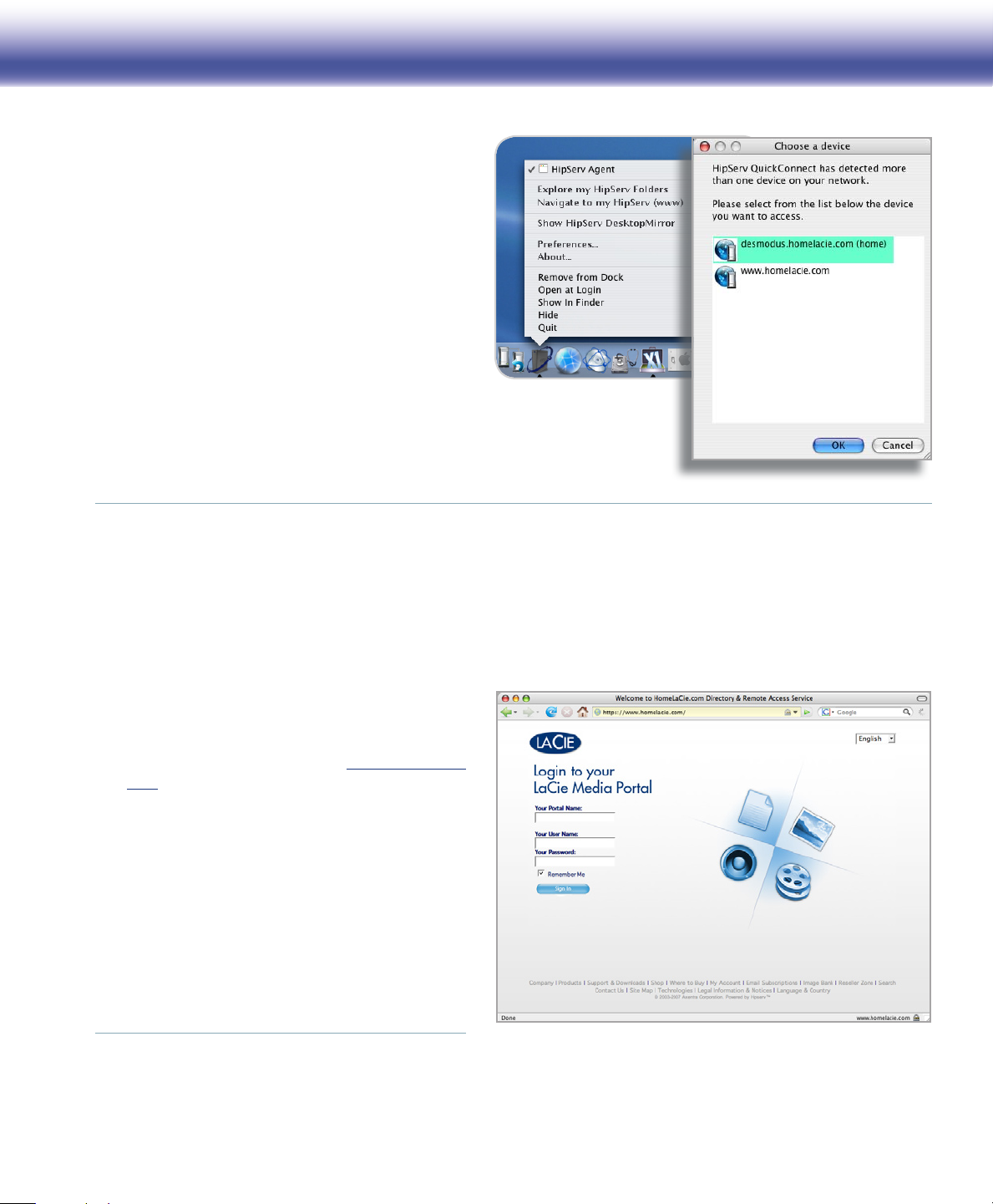
LaCie Ethernet Disk mini Home Edition
Guida per l'utente
Utenti Mac
Fare clic con il pulsante destro del mouse (oppure pre-
1.
mere contemporaneamente il tasto Ctrl e il pulsante
del mouse) sull'icona di HipServ Agent nell'area di ancoraggio.
2. Explore my HipServ folders (Esplora
Selezionare
cartelle HipServ personali) (Figura 3.1-C). QuickConnect individua lo stato della connessione all'unità LaCie Ethernet Disk mini.
Selezionare la prima opzione che mostra l'indirizzo 3.
Web e "home" dell'unità LaCie Ethernet Disk mini. Fare
clic su OK.
Inserire il nome utente e la password. Fare clic su 4.
OK.
Viene visualizzata la finestra di Finder con le tre cartelle 5.
predefinite: FamilyLibrary, MyBackup e MyLibrary.
Pagina 16
Figura 3.1-C
3.2. LaCie Media Portal
L'interfaccia Web di LaCie Media Portal rappresenta il metodo più rapido e semplice per collegare le periferiche abilitate per il Web.
HipServ standardizza le operazioni consentendo agli utenti di eseguire le stesse operazioni che effettuano a casa propria anche mentre
sono in viaggio, indipendentemente dal fatto che utilizzino un PC portatile o un cellulare abilitato per la navigazione su Internet (il
servizio per telefoni cellulari è disponibile solo con la versione Premium).
Per collegare l'unità LaCie Ethernet Disk mini Home
tramite un browser Web:
1.
Aprire il browser Web (Internet Explorer, Safari o Firefox) e passare alla pagina Web www.homelacie.
com. Oppure, utilizzare QuickConnect e selezionare
l'opzione Navigate to www (Passa a www).
Inserire il nome del portale creato al momento dell'in-2.
stallazione.
Inserire il nome utente e la password configurati al mo-3.
mento dell'installazione.
Selezionare
4. Remember Me (Memorizza) per fare in
modo che il nome del portale e utente vengano automaticamente inseriti nei rispettivi campi quando si apre
nuovamente la pagina.
5. Sign In (Accedi).
Fare clic su
Figura 3.2
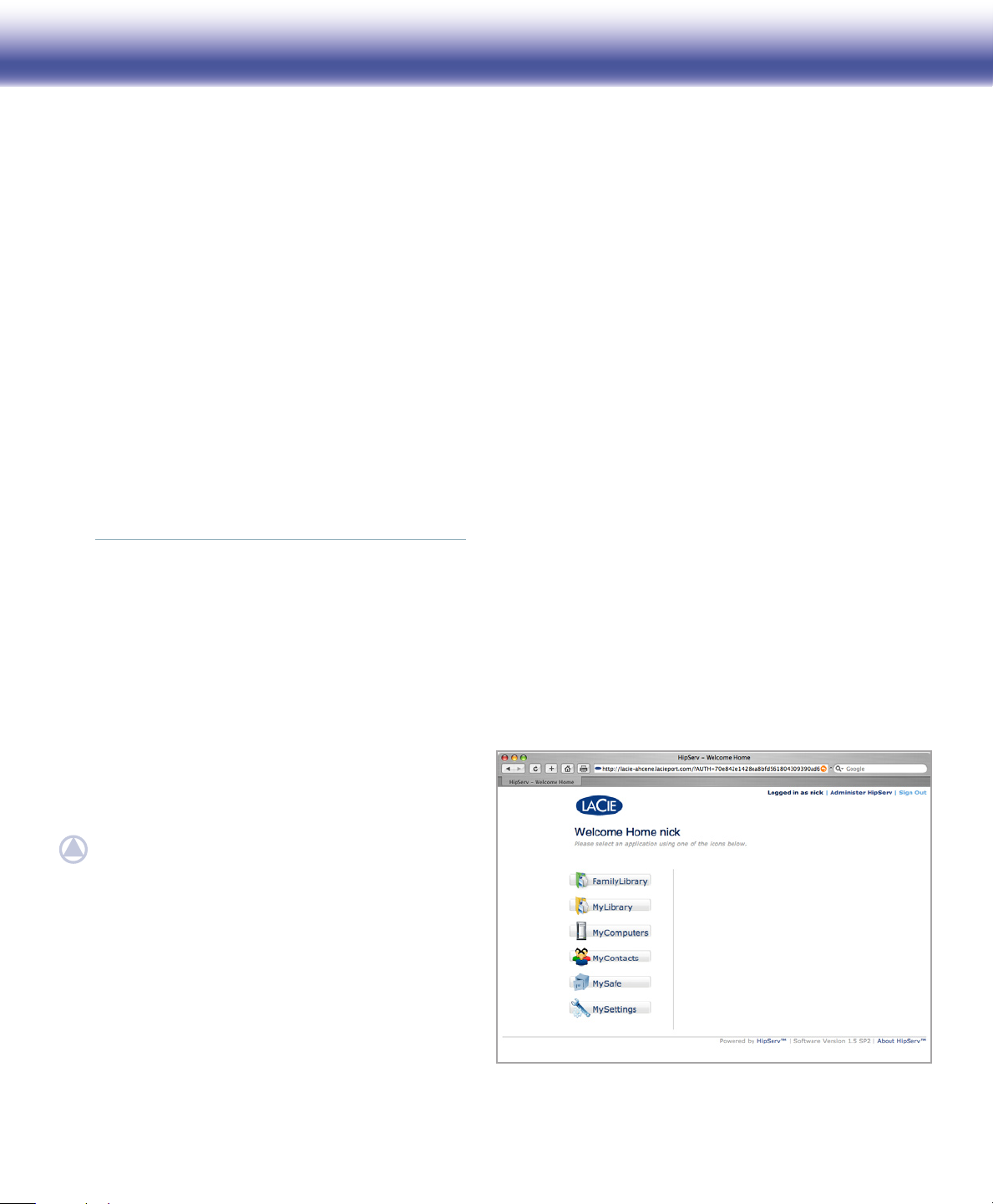
LaCie Ethernet Disk mini Home Edition
Guida per l'utente
Pagina 17
4. Condivisione dei contenuti e gestione dei file
Prima di continuare, può essere opportuno acquisire familiarità con alcuni termini comunemente usati nella guida.
Applicazioni: questo termine si riferisce alla diverse schermate che vengono visualizzate quando si accede all'unità LaCie Ethernet
Disk mini Home Edition tramite un browser Web (Internet Explorer, Firefox, Safari, ecc.); ad esempio FamilyLibrary, MyLibrary o MyBackup.
Caricamento: operazione che consiste nel trasferire i file dal computer all'unità LaCie Ethernet Disk mini.
Download: operazione opposta al caricamento, che consiste nel trasferire i file dall'unità LaCie Ethernet Disk mini al computer.
Condivisione: significa controllare gli utenti che accedono ai file, come gli album fotografici o i video personali. Questo tipo di file
possono essere resi accessibili solo all'utente che li ha creati, a tutti gli utenti o solo a un gruppo specifico di persone. Per consentire
ad amici e familiari di accedere remotamente ai file contenuti sull'unità LaCie Ethernet Disk mini, è possibile inviare loro un messaggio
di posta con un collegamento sicuro.
La gestione e la condivisione dei file rappresentano le principali funzioni dell'unità LaCie Ethernet Disk mini. Questa sezione spiega
come usare l'interfaccia del browser per accedere a, scaricare, caricare e condividere i file.
4.1. Informazioni sull'interfaccia del browser
Prima di continuare, verificare di aver compreso il funzionamento degli elementi dell'interfaccia dell'unità LaCie Ethernet Disk mini.
L'interfaccia è costituita da cinque sezioni principali: la barra delle applicazioni, la barra di posizione, la barra delle azioni, l'elenco di
file e la funzione di ricerca. La pagina di benvenuto iniziale è quella che viene sempre visualizzata dopo l'accesso all'unità.
4.1.1. Pagina iniziale ■
Appena si accede all'unità LaCie Ethernet Disk mini, viene
visualizzata la pagina iniziale di benvenuto personalizzata
da cui è possibile accedere a tutte le applicazioni necessarie
per gestire l'unità LaCie Ethernet Disk mini.
NOTA: benché sia possibile passare da un'applicazione
all'altra in qualunque momento, è possibile ritornare immediatamente a questa pagina semplicemente premendo il pulsante blu con il logo di LaCie nell'angolo in alto
a sinistra.
Figura 4.1.1
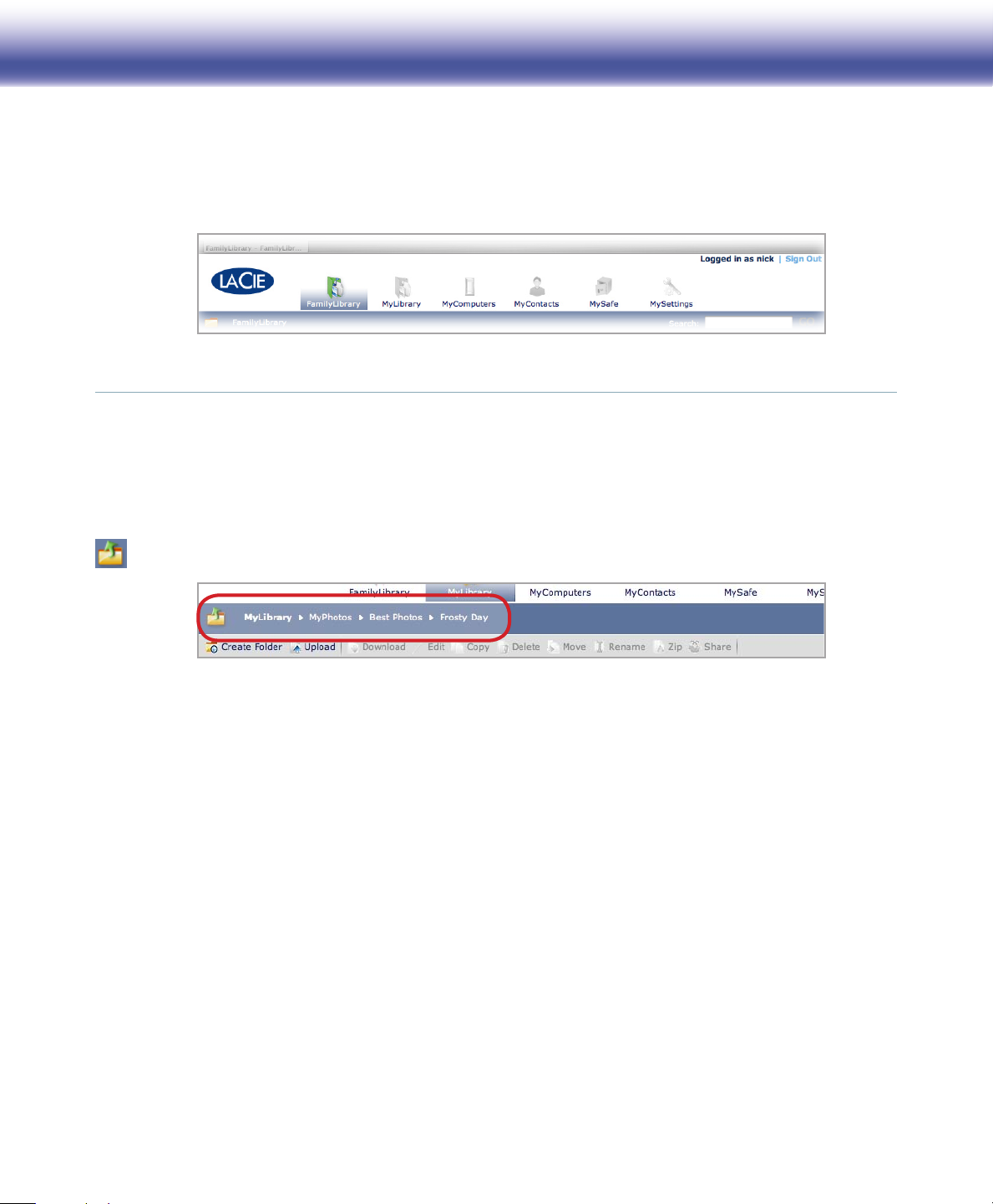
LaCie Ethernet Disk mini Home Edition
Guida per l'utente
Pagina 18
4.1.2. Barra delle applicazioni ■
La barra delle applicazioni consente di accedere rapidamente alle diverse applicazioni oppure di tornare alla pagina di benvenuto
iniziale quando si seleziona il pulsante con il logo LaCie, come mostra la Figura 4.1.2.
Figura 4.1.2
4.1.3. Barra di posizione ■
La barra di posizione mostra il percorso del file o della cartella correntemente visualizzati. La cartella correntemente visualizzata è
mostra sul lato destro dell'elenco. Tutte le cartelle superiori sono visualizzate a sinistra. Nell'esempio della Figura 4.1.3, “Frosty Day”
rappresenta la cartella correntemente visualizzata. Fare clic su una qualunque delle cartelle superiori per passare immediatamente a
tale cartella.
Per spostarsi in su di una sola cartella alla volta, usare il pulsante Up One Level (Su di un livello).
Figura 4.1.3
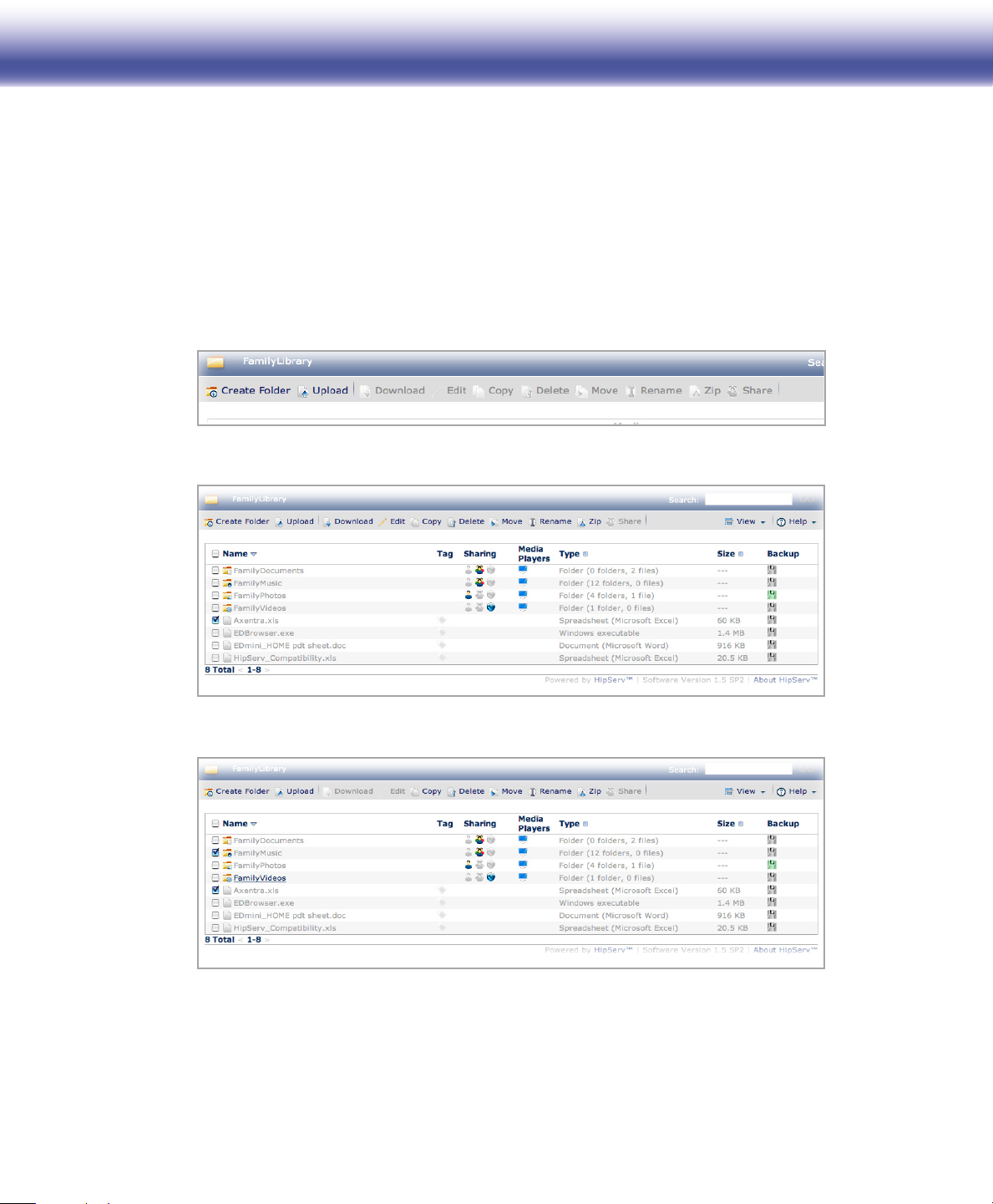
LaCie Ethernet Disk mini Home Edition
Guida per l'utente
Pagina 19
4.1.4. Barra delle azioni ■
La barra delle azioni permette di effettuare numerose operazioni su file e cartelle, di modificare la modalità di visualizzazione dell'elenco di file oppure di richiamare la Guida in linea.
I pulsanti Download, Edit (Modifica), Copy (Copia), Delete (Elimina), Move (Sposta), Rename (Rinomina), Zip (Comprimi) e Share
(Condividi) sono evidenziati in grigio (ossia sono inattivi) se non ci sono file o cartelle selezionati nell'elenco dei file, come mostra la
Figura 4.1.4-A.
La selezione di un file provoca l'attivazione di tutte le opzioni, eccetto Share (Condivisione) (Figura 4.1.4-B).
La selezione di una cartella disattiva le opzioni Download e Edit (Modifica) (Figura 4.1.4-C).
Figura 4.1.4-A
Figura 4.1.4-B
Figura 4.1.4-C
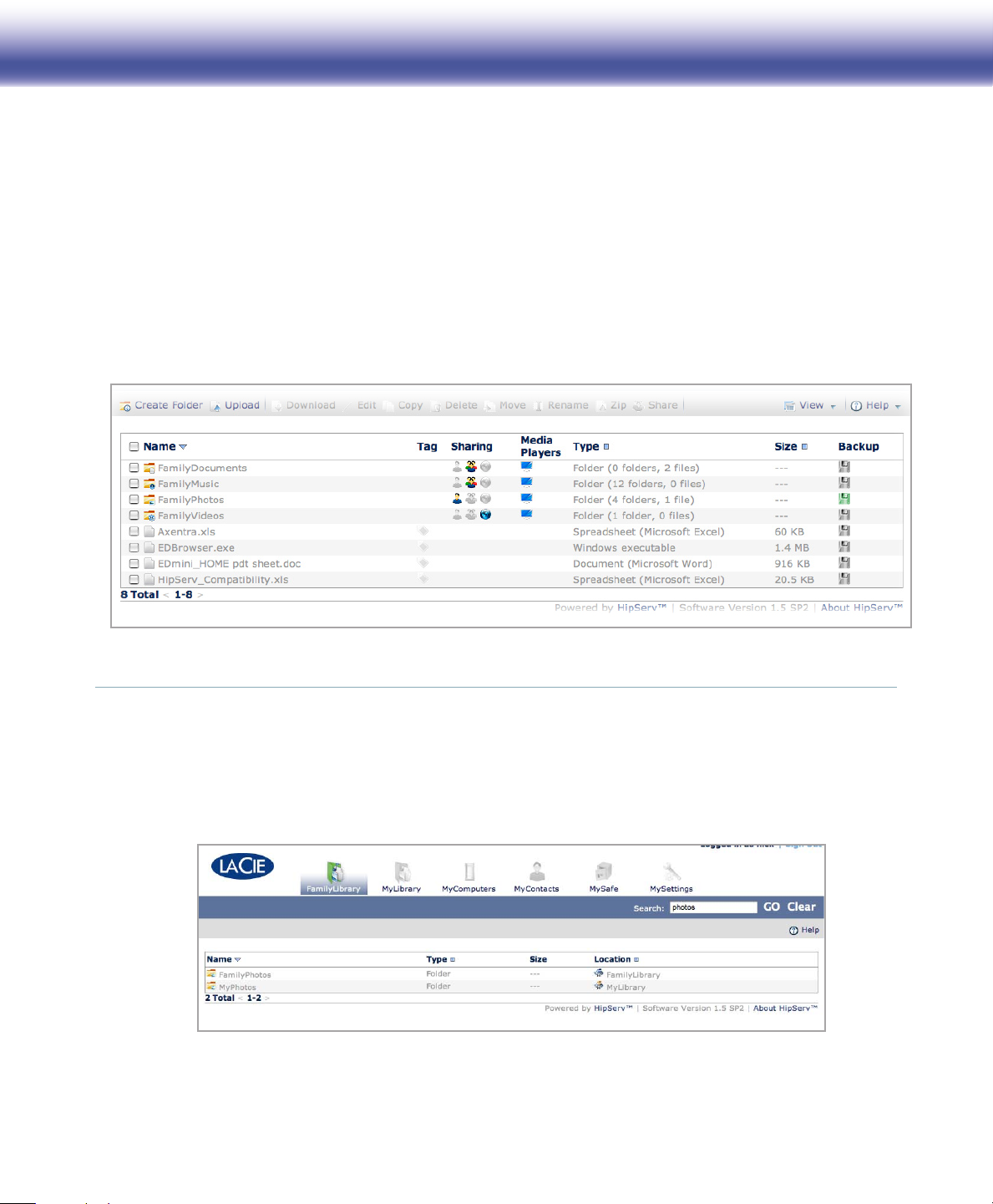
LaCie Ethernet Disk mini Home Edition
Guida per l'utente
Pagina 20
4.1.5. Elenco dei file ■
L'elenco dei file visualizza tutti i file e le cartelle presenti nell'ubicazione evidenziata. Vengono visualizzati prima le cartelle, quindi i
singoli file.
Per selezionare i file e le cartelle, spuntare le caselle di controllo a destra di ciascun nome file oppure selezionare la casella di controllo
vicino all'opzione Name (Nome) per selezionare tutti i file e le cartelle.
Nell'esempio della Figura 4.1.5 i nomi dei file sono disposti in ordine alfabetico come indicato dalla freccia con la punta rivolta verso il
basso a destra dell'intestazione della colonna Name (Nome). Per ordinare i file in base al tipo o alla dimensione, fare clic sull'icona blu
a forma di quadrato a destra delle opzioni Type (Tipo) o Size (Dimensioni). Fare clic una sola volta per disporre gli elementi in ordine
crescente o due volte per disporli in ordine decrescente.
Le colonne dell'elenco file cambiano a seconda dell'applicazione che si sta usando (FamilyLibrary, MyLibrary, MySafe, ecc.).
Figura 4.1.5
4.1.6. Funzione di ricerca ■
Per ricercare i file o le cartelle per nome e tag, fare clic sul campo Search (Cerca), inserire le parole chiave da ricercare, quindi fare
clic su Go (Vai a). I risultati della ricerca vengono visualizzati nell'area dell'elenco dei file.
Nell'esempio della Figura 4.1.6 i risultati si riferiscono alla ricerca della parola chiave “photos”.
Figura 4.1.6 – Barra delle azioni inattiva
Per eseguire una nuova ricerca, fare clic su Clear (Cancella) e inserire le nuove parole chiave.

LaCie Ethernet Disk mini Home Edition
Guida per l'utente
4.2. Applicazioni Family Library e My Library
I file contenuti nell'applicazione FamilyLibrary possono essere resi accessibili a tutti gli utenti che dispongono di account sull'unità Ethernet Disk mini. FamilyLibrary contiene le cartelle predefinite FamilyDocuments, FamilyMusic, FamilyPhotos e FamilyVideos. Tutti gli utenti con diritti di accesso all'unità possono
aggiungere nuove cartelle o sottocartelle. I file possono anche essere condivisi con tutti gli utenti tramite
Internet o tramite Digial Media Player (DMP) installato nella propria abitazione.
I file contenuti nell'applicazione MyLibrary sono accessibili solo all'utente che li ha copiati in questa
cartella. Gli utenti che si collegano possono visualizzare solo i file della propria cartella MyLibrary. Le cartelle predefinite sono uguali a quelle dell'applicazione FamilyLibrary e le regole per la creazione di nuove
cartelle e la condivisione di file sono identiche.
Pagina 21
Figura 4.2
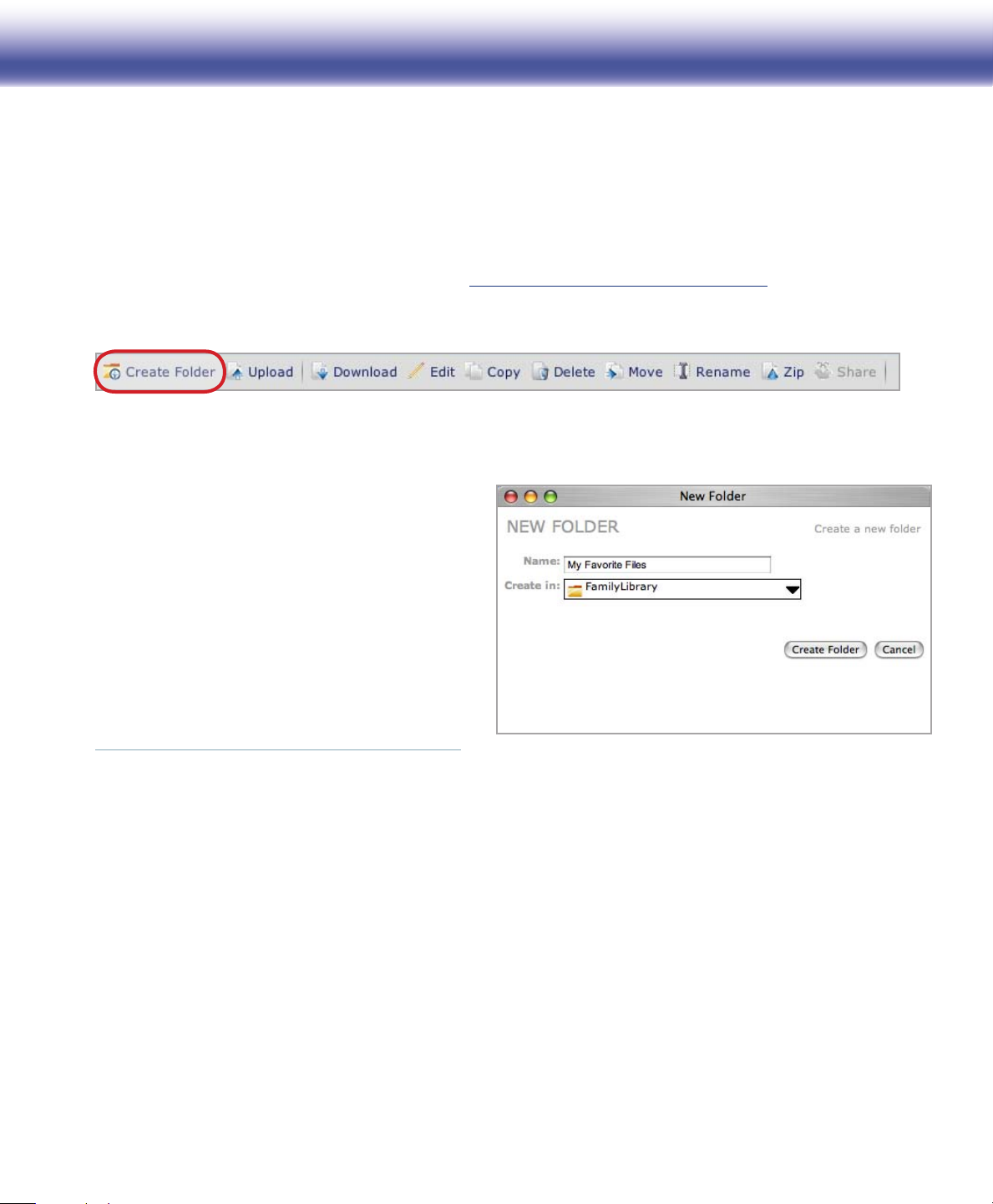
LaCie Ethernet Disk mini Home Edition
Guida per l'utente
Pagina 22
4.3. Gestione dei file
Le attività di amministrazione dei file - come il caricamento o il download, lo spostamento, la ridenominazione, l'eliminazione e la
modifica dei file - possono essere effettuate tramite la barra delle azioni. Le azioni disponibili nella barra delle azioni per le singole
applicazioni variano a seconda dell'azione e della combinazione di file e cartelle selezionata. Questa sezione descrive tutte le azioni
disponibili, evidenziando anche quelle che sono disponibili solo per applicazioni specifiche.
Per informazioni sulla condivisione di file, vedere la sezione 4. Condivisione dei contenuti e gestione dei file.
4.3.1. Creazione di cartelle ■
Disponibile in: FamilyLibrary, MyLibrary e My Computers
Per creare una nuova cartella in qualunque ubicazione:
Fare clic sul pulsante 1. Create Folder (Crea cartella).
Viene visualizzata la finestra New Folder (Nuova cartella).
Inserire il nome della nuova cartella nel campo 2.
"Nome".
Scegliere l'ubicazione della nuova cartella selezionan-3.
do il menu “Create in” (Crea in). Fare doppio clic su
una cartella nel menu Create in (Crea in) per visualizzare le sottocartelle.
Fare clic su 4. Create Folder (Crea cartella). La nuova
cartella viene visualizzata nell'ubicazione selezionata.
Figura 4.3.1
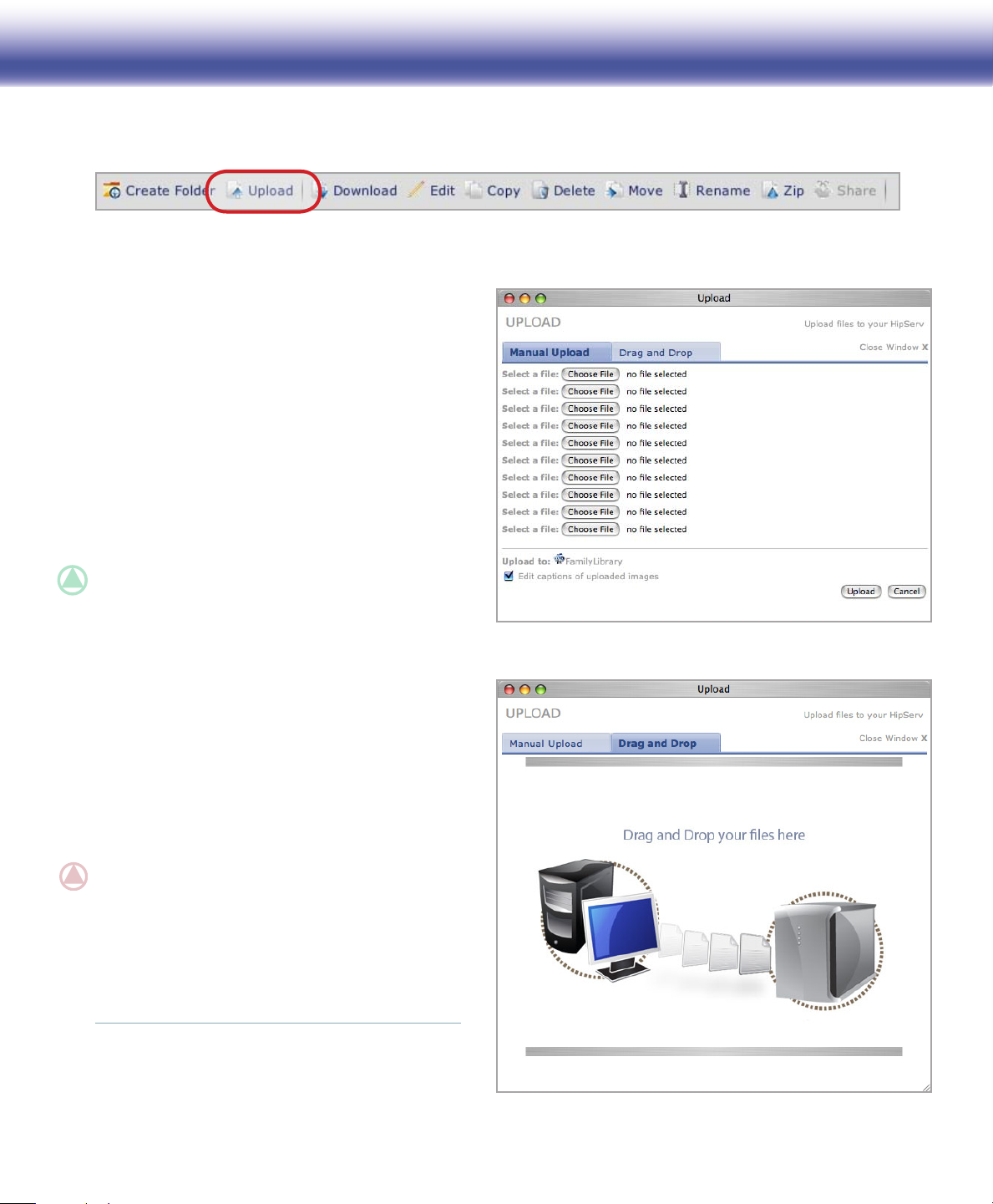
LaCie Ethernet Disk mini Home Edition
Guida per l'utente
4.3.2. Caricamento dei contenuti ■
Disponibile in: FamilyLibrary, MyLibrary e MyBackup
Per caricare file o cartelle:
Evidenziare la cartella in cui caricare i file.1.
Fare clic sul pulsante 2. Upload (Carica). Viene visualiz-
zata la finestra Upload (Carica).
Selezionare Manual Upload (Caricamento manuale) 3.
(impostazione predefinita) o Drag and Drop (Selezione
e trascinamento), come descritto di seguito.
Caricamento manuale
Fare clic su Choose File (Scegli file) per ciascun file da
aggiungere, quindi selezionare il file da caricare. Dopo aver
selezionato tutti i file desiderati, fare clic su Upload (Carica).
Pagina 23
NOTA TECNICA: le cartelle non possono essere carica-
te con l'opzione Manual Upload (Caricamento manuale),
quindi in questo caso è necessario usare l'opzione Drag and
Drop (Selezione e trascinamento).
Selezione e trascinamento
Usare questa funzione è semplicissimo, perché basta aprire
la finestra Esplora risorse (in Windows) o Finder (in Mac),
individuare il file o la cartella da caricare, selezionarli e
trascinarli nell'area indicata nella finestra Upload (Carica)
(Figura 4.3.2-B). Benchè sia possibile selezionare e trascinare file da più ubicazioni del computer, tutti i file verranno
sempre caricati nella stessa cartella dell'unità LaCie Ethernet
Disk mini.
INFORMAZIONI IMPORTANTI: per poter usare la
funzione di selezione e trascinamento, è necessario aver
installato Java sul computer. Se Java non è disponibile,
seguire i messaggi della finestra Drag and Drop (Selezione e trascinamento) per scaricare e installarlo. In alcuni
casi può essere necessario chiudere e riavviare il browser
per rendere effettive le modifiche.
Figura 4.3.2-A
Figura 4.3.2-B
